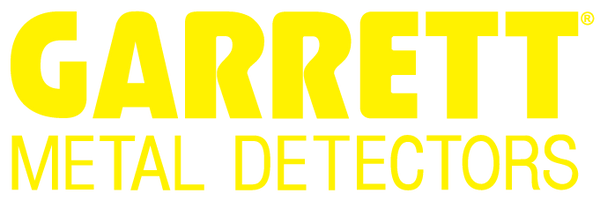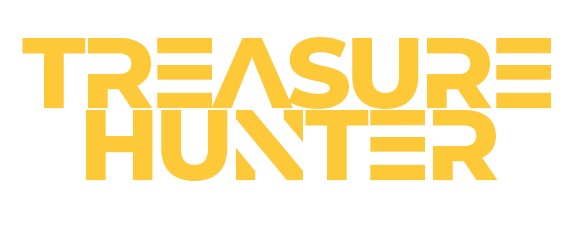Manual de usuario
v1.4
2021.07


 Información
Información
El AGRASTM T30 posiblemente se suministre sin batería de vuelo en determinadas regiones. Compre únicamente baterías de vuelo oficiales de DJITM. Lea la guía de usuario de la batería de vuelo inteligente pertinente y adopte las precauciones necesarias al manipular las baterías para garantizar su propia seguridad. DJI no asume responsabilidad legal alguna por daños o lesiones derivados directa o indirectamente del uso indebido de baterías.
Uso de este manual
Leyenda

Antes del vuelo
Los siguientes documentos se han elaborado para ayudarle a usar la aeronave con seguridad y sacarle el máximo partido:
- Contenido del embalaje
- Renuncia de responsabilidad y directrices de seguridad
- Guía de inicio rápido
- Manual de usuario
Antes de volar, consulte los documentos “Contenido del embalaje del Agras T30”, para comprobar las piezas que se mencionan, y “Renuncia de responsabilidad y directrices de seguridad”. Consulte la guía de inicio rápido para obtener más información sobre el ensamblaje y el funcionamiento básico. Consulte el manual de usuario para obtener información más exhaustiva.
Descarga de DJI Assistant 2 For MG
Descargue DJI ASSISTANTTM 2 For MG en la siguiente página web:
https://www.dji.com/t30/downloads
La temperatura de funcionamiento de este producto se encuentra entre 0 °C y 45 °C (entre 32 °F y 113 °F). Por lo tanto, no alcanza la temperatura de funcionamiento estándar para usos militares (de −55 °C a 125 °C [de −67 °F a 257 °F]) y necesaria para soportar una mayor variabilidad ambiental. Use el producto correctamente y solo para aquellos usos en los que se cumplan los requisitos del rango de temperatura de funcionamiento de dicha categoría.
Seguridad de un vistazo

- Uso de pesticidas
- Evite usar pesticidas en polvo en la medida de lo posible, ya que pueden reducir la vida útil del sistema de rociado.
- Los pesticidas son venenosos y suponen un grave riesgo para la seguridad de las personas. Utilícelos siguiendo estrictamente sus indicaciones de uso.
- Los residuos presentes en el equipo debido a salpicaduras o derrames al verter y mezclar el pesticida pueden irritar la piel. Asegúrese de limpiar el equipo después de efectuar la mezcla.
- Utilice agua limpia para mezclar el pesticida y filtre el líquido mezclado antes de verterlo en el tanque de rociado para evitar atascar el filtro. Elimine cualquier obstrucción antes de usar el equipo.
- Al proceder al rociado del pesticida, procure situarse en una ubicación con viento a favor para evitar que el pesticida rociado le provoque daños corporales.
- Lleve ropa protectora para evitar el contacto directo con el pesticida.Después de manipular pesticidas, lávese las manos y la piel a fondo.Limpie la aeronave y el control remoto tras aplicar el pesticida.
- El uso efectivo de pesticidas depende de los siguientes factores: densidad del pesticida, velocidad de rociado, distancia de rociado, velocidad de la aeronave, velocidad del viento, dirección del viento, temperatura y humedad. Considere todos los factores cuando use pesticidas, pero NO comprometa la seguridad de las personas, los animales ni el medio ambiente al hacerlo.
- NO contamine ríos ni fuentes de agua potable.
- Eliminación del excedente de rociado: La planificación de las operaciones de rociado ayuda a garantizar que solo se compre el volumen de pesticida necesario para el área a tratar y que se minimice el excedente de la solución de rociado. Se recomienda aplicar a los cultivos cualquier excedente de rociado o de líquido de limpieza que quede en el tanque. Además, al usuario quizás le convenga colocar un conducto con que gestionar la eliminación del líquido de limpieza que haya en el tanque.
- NO utilice ácidos o bases fuertes, líquidos a altas temperaturas, ni pesticidas que estén prohibidos de manera expresa.
- Consideraciones medioambientales
- Vuele con la aeronave en ubicaciones que estén alejadas de edificios y de otros obstáculos. NO vuele cerca ni por encima de aglomeraciones de personas.
- NO vuele a más de 4.5 km (14 763 ft) sobre el nivel del mar.
- Vuele solamente en condiciones meteorológicas moderadas con temperaturas que se encuentren entre 0 °C y 45 °C (entre 32 °F y 113 °F).
- Asegúrese de que sus operaciones no infrinjan la legislación o normativas aplicables y de que se hayan obtenido todas las autorizaciones previas apropiadas. Consulte a la entidad u organismo correspondiente de la Administración pública o asesórese con su abogado, antes del vuelo para asegurarse de que cumple con toda la legislación y normativas pertinentes.
- NO haga funcionar los componentes de la aeronave en interiores.
- Lista de comprobación previa al vuelo
Asegúrese de verificar lo siguiente:
- Las baterías del control remoto y de la aeronave están completamente cargadas.
- Todos los componentes están en buen estado. Reemplace los componentes desgastados o rotos antes del vuelo.
- El tren de aterrizaje y el tanque de rociado están bien sujetos en el lugar correspondiente.
- Las hélices y los brazos del bastidor están desplegados y los seguros de los brazos están apretados firmemente. Las hélices están en buen estado y apretadas firmemente. No hay ningún elemento que obstruya los motores y las hélices.
- No hay obstrucciones en el punto de la carcasa de la aeronave en el que el radar superior se encuentra en la parte inferior.
- El sistema de rociado no está atascado y funciona correctamente.
- La brújula se ha calibrado una vez que la aplicación así lo indique.
- Descripción del índice de protección
En condiciones de funcionamiento normales, la aeronave es resistente al agua, al polvo y a la corrosión. En condiciones de laboratorio estables, la aeronave (sin incluir la batería de vuelo inteligente) alcanza un índice de protección IP67 (conforme a la norma IEC 60529) y se puede limpiar con pequeños volúmenes de agua. Sin embargo, este índice de protección no es permanente y puede verse reducido después de un uso prolongado debido al envejecimiento y al desgaste. La garantía del producto no cubre daños por agua.
Los índices de protección de la aeronave mencionados anteriormente pueden disminuir en los siguientes casos:
- Si hay una colisión y la estructura de sellado se deforma.
- Si la estructura de sellado de la carcasa se rompe o resulta dañada.
- Si las cubiertas impermeables no se colocan correctamente.
- Funcionamiento
- Manténgase alejado de las hélices y los motores en movimiento.
- Antes de volar, asegúrese de que el peso de despegue de la aeronave no supere el máximo especificado, a fin de evitar riesgos para la seguridad.
- La aplicación DJI Agras suele recomendar inteligentemente el límite de peso de la carga útil del tanque en función del estado y del entorno actuales de la aeronave. No supere el límite de peso de la carga útil recomendado, al añadir material al tanque; de lo contrario, la seguridad del vuelo se podría ver afectada.
- Mantenga la aeronave dentro de su alcance visual (VLOS, por sus siglas en inglés) en todo momento. NO utilice el comando de combinación de palancas (CSC) ni otros métodos para detener los motores, cuando la aeronave esté en el aire, a menos que se trate de una situación de emergencia.
- NO responda a las llamadas entrantes durante el vuelo. NO vuele bajo los efectos del alcohol ni de las drogas.
- Si aparece una advertencia de nivel de batería bajo, aterrice la aeronave en un lugar seguro.
- Si el módulo de radar no funciona adecuadamente en el entorno operativo, la aeronave no tendrá capacidad para sortear obstáculos durante el procedimiento de regreso al punto de origen (RPO). Lo único que se podrá ajustar es la velocidad y la altitud de vuelo, siempre que el control remoto siga vinculado a la aeronave.
- Después de aterrizar, detenga los motores, apague la aeronave y apague el control remoto. De lo contrario, la aeronave puede entrar en RPO de seguridad automáticamente debido a la pérdida de la señal del control remoto.
- Mantenga el control total de la aeronave en todo momento y no confíe únicamente en la aplicación DJI Agras. La función del sistema anticolisión está deshabilitada en ciertas situaciones. Mantenga la aeronave dentro de su alcance visual y preste mucha atención al vuelo de esta. Aplique su criterio al pilotar la aeronave y sortee manualmente los obstáculos dejando un margen amplio. Es importante establecer una altitud adecuada para el modo RPO de seguridad antes de cada vuelo.
- Mantenimiento y cuidado
- NO utilice hélices desgastadas, astilladas ni rotas.
- Para impedir que el tren de aterrizaje sufra desperfectos, retire o vacíe el tanque de rociado cuando vaya a transportar la aeronave o cuando no esté en uso.
- La temperatura de almacenamiento recomendada (cuando el tanque de rociado, el caudalímetro, las bombas y las mangueras estén vacíos) es de entre −20 °C y 40 °C (entre −4 °F y 104 °F).
- Limpie la aeronave inmediatamente después de rociar. Inspeccione la aeronave con regularidad. Para obtener más información sobre pautas de mantenimiento del producto, consulte la sección “Cuidado del producto” del documento “Renuncia de responsabilidad y directrices de seguridad”.
- Cumplimiento de la legislación y normativas de su país
- Encontrará una lista de DJITM de Zonas GEO en la página http://www.dji.com/flysafe. Tenga en cuenta que las zonas GEO de DJI no sustituyen a las normativas de la Administración pública de su país ni al sentido común.
- Evite volar a altitudes superiores a 100 m (328 ft).*
* El límite de altitud de vuelo varía entre países o regiones. Asegúrese de volar a las alturas prescritas por la legislación y normativa de su país.


Índice
Información 1
Uso de este manual 1
Leyenda 1
Antes del vuelo 1
Descarga de DJI Assistant 2
For MG 1
Seguridad de un vistazo 2
Índice 5
Perfil del producto 7
Introducción 7
Características destacables 7
Preparación de la aeronave 8
Preparación del control remoto 9
Descripción general de la aeronave 11
Descripción general del control remoto 12
Aeronave 14
Perfil de la aeronave 14
Modos de vuelo 14
Modos de funcionamiento 14
Reanudación de la operación 22
Protección de datos del sistema 24
Sistema de radar esférico 24
Advertencia de tanque vacío y recordatorio inteligente de suministro 27
Modo Huerto 27
Regreso al punto de origen (RPO) 28
Advertencias de nivel de batería bajo y de bajo voltaje 30
Funciones RTK 30
Indicadores led de la aeronave 31
Control remoto 32
Perfil 32
Uso del control remoto 32
Indicadores led del control remoto 39
Sonidos de advertencia del control remoto 40
Vinculación del control remoto 40
Modo de control multiaeronave 41
Aplicación DJI Agras 43
Pantalla de inicio 43
Vista de cámara 44
Vuelo 48
Entorno de funcionamiento 48
Límites de vuelo y Zonas GEO 48
Lista de comprobación previa al vuelo 50
Descarga del aire atrapado en las mangueras 50
Calibración del caudalímetro 51
Calibración de la brújula 51
Arranque y parada de los motores 52
Prueba de vuelo 53
DJI Assistant 2 For MG 55
Instalación e inicio 55
Uso de DJI Assistant 2 For MG 55
Apéndice 56
Especificaciones 56
Descripción de los indicadores de estado de la aeronave 60
Actualización del firmware 60
Perfil del producto
Introducción
El Agras T30 es la nueva generación de aeronaves de DJI, posee una revolucionaria y evolutiva estructura y tiene capacidad para cargas útiles de hasta 40 kg. El uso de soluciones agrícolas digitales de DJI puede potenciar y mejorar significativamente el rendimiento y la eficacia de las operaciones de protección de cultivos. La actualización del modo Trayectoria incluye la función trayectoria de conexión, que permite a la aeronave volar automáticamente a la ruta de una tarea y sortear los obstáculos que se hayan marcado en la planificación de campos. La nueva función de recordatorio inteligente de suministro calcula el volumen de líquido restante para ayudar al usuario a gestionar las operaciones de rociado.
La aeronave viene equipada con el sistema de radar esférico de percepción, pionero en el sector agrícola, que consta del radar digital omnidireccional y el radar superior y aporta funciones como altura constante, detección de obstáculos y sistema anticolisión automático. Las cámaras FPV delantera y trasera y los brillantes focos permiten al sistema garantizar de forma exhaustiva la seguridad operativa día y noche en diversas condiciones meteorológicas.
Gracias a las nuevas e innovadoras bombas de pistones y los 16 aspersores, el sistema de rociado ofrece una mejora en el diámetro, la velocidad, la distribución y la eficacia del rociado. El caudalímetro electromagnético de dos canales y el indicador continuo de nivel de líquido dotan a las mediciones de un grado de precisión sin precedentes. Si se desean aplicaciones en huertos, el pack de rociado de huertos (de venta por separado) permite transformar la configuración de la aeronave en el modo Huerto. Durante el rociado de huertos, logrará una pulverización de precisión combinando la tecnología de focalización de ramas con el nuevo sistema de radar esférico de percepción y la nube DJIAgras Cloud.
La aeronave cuenta con un índice de protección IP67 (conforme a la norma IEC 60529), y sus componentes principales tienen tres capas de protección. Ello dota al T30 de resistencia frente a la corrosión, al polvo y al agua, con lo que podrá lavar el dron directamente con agua.
El control remoto Smart Controller Enterprise emplea la tecnología de transmisión DJI OCUSYNCTM Enterprise, tiene un alcance de transmisión de hasta 7 km[1] y admite Wi-Fi y Bluetooth. Además, el control remoto cuenta con una pantalla luminosa de 5.5 pulgadas e integra la actualizada aplicación DJI Agras, con lo que tendrá una experiencia ágil y sencilla. Se podrán planificar operaciones con precisión centimétrica si se conecta el adaptador RTK al control remoto. El modo de control multiaeronave[2] del control remoto sirve para coordinar el pilotaje de varias aeronaves a la vez, lo que permite a los pilotos trabajar de forma eficaz. Para la alimentación del control remoto, se pueden usar tanto la batería integrada como la batería externa. El tiempo de funcionamiento máximo del control remoto es de cuatro horas, lo que convierte a este dispositivo en opción ideal para operaciones largas y de alta intensidad.
Características destacables
El T30 cuenta con un diseño nuevo que plantea una estructura plegable y cuadrilateral con la que se consiguen un plegado rápido y un almacenamiento sin complicaciones. Los sensores de detección de plegado integrados en los brazos del bastidor permiten que la aeronave realice una autocomprobación del mecanismo de plegado, con lo que se garantiza que los brazos queden plegados correctamente. La aeronave admite posicionamiento con precisión centimétrica[3] si se usa con el módulo D-RTKTM integrado, mientras que la tecnología de antena dual aporta una fuerte resistencia a las interferencias magnéticas. El usuario podrá acceder a vistas despejadas de la parte delantera y posterior de la aeronave gracias a dos cámaras FPV.
[1] El control remoto puede lograr sus mejores resultados de alcance de transmisión —FCC/NCC: 7 km (4.35 mi); SRRC: 5 km (3.11 mi); CE/KCC/MIC: 4 km (2.49 mi)— en zonas abiertas sin interferencias electromagnéticas y a una altitud de 2.5 m (8.2 ft) aproximadamente.
[2] Asegúrese de cumplir la legislación y normativas de su país al usar el modo de control multiaeronave.
[3] Deberá usarse con una estación móvil GNSS de alta precisión D-RTK 2 de DJI (se vende por separado) o con un servicio de red RTK que cuente con la aprobación de DJI.
La actualización del modo Trayectoria incluye trayectoria de conexión, función con la que la aeronave regresa automáticamente a la ruta de una tarea. Durante la planificación de campos, el usuario podrá marcar obstáculos que estén fuera del área de la tarea y que la aeronave deba sortear y podrá añadir puntos de conexión que la aeronave deba franquear a lo largo de la trayectoria de conexión que lo conduce de regreso a la ruta de la tarea. Las operaciones ganan aún más en automatización gracias el recordatorio inteligente de suministro, que calcula en tiempo real el volumen de líquido restante y muestra el punto de relleno en el mapa.
El punto de mira se puede usar para añadir puntos de límite y puntos de obstáculos en la planificación de campos, facilitando las operaciones a los usuarios hasta niveles sin precedentes. La aeronave tiene capacidad para llevar a cabo tareas de fertilización a velocidades variables importando mapas de prescripciones al control remoto y aplicándolos a los campos.
El sistema de radar esférico consta del radar digital omnidireccional y del radar superior, con lo que se proporcionan funciones de detección de altitud y estabilización en las direcciones delantera, trasera y descendente, así como detección de obstáculos en todas las direcciones del plano horizontal y en la dirección ascendente cuando está activo el modo Trayectoria, Trayectoria A-B o Manual Plus. El radar permite detectar el ángulo de cualquier pendiente y ajustar la aeronave automáticamente de modo que esta mantenga la misma distancia con la superficie incluso en terrenos montañosos. En los modos Trayectoria y Trayectoria A-B, el radar detecta obstáculos con eficacia y planifica una ruta que permita sortearlos de forma activa. El sistema anticolisión automático está deshabilitado de manera predeterminada, y se habilita por medio de la aplicación.
El sistema de rociado está dotado de bombas de pistones y un indicador continuo de nivel de líquido, equipamiento con el que podrá ejecutar operaciones de rociado uniformes y precisas. Además, DJI proporciona el Paquete de rociado de huertos T30 (opcional), que permite al usuario cambiar la configuración de la aeronave T30 al modo Huerto. Si este paquete se combina con la tecnología exclusiva de DJI de focalización de ramas, la aeronave T30 penetra copas densas, de modo que las operaciones de rociado ganan en precisión y eficacia.
El modo de control multiaeronave permite a los usuarios coordinar el pilotaje de varias aeronaves al mismo tiempo con un solo control remoto; podrán cambiar de aeronave mediante la aplicación.
Preparación de la aeronave

Despliegue los brazos M2 y M6 y apriete los seguros correspondientes. Procure no pillarse los dedos.

Despliegue los brazos M3 y M5, seguidos de los brazos M1 y M4, y apriete los seguros de los cuatro. Procure no pillarse los dedos.

Despliegue las palas de las hélices.

Inserte la batería de vuelo inteligente en la aeronave hasta que escuche un clic.
- Asegúrese de que la batería se inserte con firmeza en la aeronave. Solo inserte o extraiga la batería cuando la aeronave esté apagada.
- Para extraer la batería, mantenga presionado el cierre y extráigala por arriba.
- Pliegue primero los brazos M3 y M5 y luego los brazos M2 y M6, y asegúrese de que todos ellos queden insertados en los soportes de almacenamiento que hay a ambos lados de la aeronave; de lo contrario, los brazos podrían sufrir desperfectos. Levante y baje los brazos M1 y M4 con suavidad para reducir el desgaste
Preparación del control remoto
Inserción de la batería externa
1. Presione el botón de liberación de la tapa de la batería, situado en la parte posterior del control remoto, para abrir la tapa.2. Introduzca la batería inteligente en el compartimento y empújela hacia arriba.
3. Cierre la tapa.

Para extraer la batería inteligente, mantenga presionado el botón de liberación de la batería y, a continuación, empuje la batería hacia abajo.
Inserción del adaptador 4G y la tarjeta SIM
- Utilice solamente adaptadores que cuenten con la aprobación de DJI. El adaptador es compatible con diversos estándares de red. Utilice una tarjeta SIM compatible con el proveedor de red móvil elegido y seleccione un plan de datos móviles conforme al nivel de uso planificado.
- El adaptador y la tarjeta SIM permiten que el control remoto acceda a determinadas redes y plataformas, como la plataforma de gestión DJI Agras. Asegúrese de insertarlos correctamente. De lo contrario, no se podrá disponer de acceso a Internet.

Retire la tapa del compartimento del adaptador.

Asegúrese de que la tarjeta SIM quede insertada dentro del adaptador. Inserte el adaptador en el puerto USB y haga una
prueba con el adaptador.*

Vuelva a colocar la tapa firmemente.
* Procedimiento de prueba: presione una vez el botón de encendido del control remoto y, a continuación, vuelva a presionarlo, pero esta vez manténgalo presionado para encender el control. En la aplicación DJI Agras, toque y seleccione “Diagnóstico de red”. El adaptador y la tarjeta SIM funcionan correctamente si el estado de todos los dispositivos en la cadena de red se muestra en verde.
Inserción del adaptador RTK
Cuando vaya a usar el método de planificación RTK para
planificar el área de tarea, inserte el adaptador RTK en el puerto
USB-A del control remoto.

Ajuste de las antenas
Levante y ajuste las antenas. La posición de las antenas afecta
a la intensidad de la señal del control remoto. Para obtener una
comunicación óptima entre el control remoto y la aeronave,
asegúrese de que el ángulo entre las antenas y la parte posterior
del control remoto sea de 80° o 180°.

Descripción general de la aeronave



Plegada
1. Hélices
2. Motores
3. ESC
4. Indicadores delanteros de la aeronave (en los brazos M2 y M6)
5. Brazos del bastidor
6. Sensores de detección de plegado (integrados)
7. Mangueras
8. Aspersores
9. Boquilla
10. Válvulas de escape electromagnéticas
11. Radar digital omnidireccional
12. Radar superior (integrado)
13. Disipadores de calor
14. Indicador de nivel de líquido
15. Tanque de rociado
16. Compartimento de la batería
17. Cámara FPV delantera
18. Cámara FPV trasera
19. Tren de aterrizaje
20. Antenas OcuSync
21. Antenas del D-RTK integrado
22. Indicadores de estado de la aeronave (en los brazos M1 y M4)
23. Indicadores traseros de la aeronave (en los brazos M3 y M5)
Descripción general del control remoto

1. Antenas
Transmiten la señal de control y de transmisión de la imagen de la aeronave.
2. Botón de retroceso/botón de función Presiónelo una vez para volver a la página anterior. Manténgalo presionado para visualizar una guía que explica cómo usar las combinaciones de botones. Consulte la sección “Combinaciones de botones” (pág. 38) para obtener más información.
3. Palancas de control Controlan el movimiento de la aeronave. El modo de control se puede establecer con la aplicación.
4. Botón RPO
Mantenga presionado el botón para iniciar el RPO.
5. Botón C3 (personalizable)
6. Selector de modo de vuelo Las tres posiciones son modo P (Posicionamiento),
modo A (Posición) y modo P (Posicionamiento).
7. Led de estado Indica si el control remoto está vinculado a la aeronave.
8. Ledes de nivel de batería Muestran el nivel de carga actual de la batería interna.
9. Botón 5D (personalizable)
10. Botón de encendido Sirve para encender y apagar el control remoto. Cuando el control remoto esté encendido, presione el botón para entrar en modo de suspensión o para activar el control remoto.
11. Botón de confirmación Presiónelo para confirmar una selección.
12. Pantalla táctil Tóquela para hacer selecciones. Dispositivo Android con el que ejecutar la aplicación DJI Agras.
13. Puerto de carga USB-C Sirve para cargar el control remoto.
14. Tapa del compartimiento del adaptador Retíre la para insertar o extraer el adaptador 4G.


15. Dial de velocidad de rociado Gírelo para ajustar la velocidad de rociado en
el modo de funcionamiento Manual.
16. Botón de rociado Presiónelo para iniciar o detener el rociado
en el modo de funcionamiento Manual.
17. Puerto HDMI Para salida de vídeo.
18. Ranura para tarjeta microSD Sirve para insertar una tarjeta microSD.
19. Puerto USB-A Sirve para conectar dispositivos, como un adaptador RTK, al control remoto, o para conectar este a un ordenador a fin de actualizar el firmware o de exportar registros a través del software DJI Assistant 2.
20. Botón de cambio entre FPV y mapa Permite cambiar de la vista FPV a la vista de mapa si el usuario está en Vista de cámara dentro de la aplicación DJI Agras.
21. Dial reservado
22. Rejilla de ventilación Sirve para disipar el calor. NO cubra la salida de aire durante el uso.
23. Botón C1 (personalizable) Cuando vaya a planificar un campo, este
botón le permite cambiar del modo de obstáculos al modo de trayectorias. La
función del botón no se puede personalizar mientras se planifican campos.
Cuando haya terminado de planificarlos, podrá personalizar el botón mediante la
aplicación.
24. Botón C2 (personalizable) Permite añadir una trayectoria o un punto de obstáculo durante la planificación de campos. La función del botón no se puede
personalizar mientras se planifican campos. Cuando haya terminado de planificarlos, podrá personalizar el botón mediante la aplicación.
25. Tapa del compartimento de la batería Retire la tapa del compartimento para insertar la batería inteligente en el control remoto o para extraerla de este.
26. Seguro de la tapa del compartimento de la batería Presione el seguro para retirar la tapa.
27. Asa
Aeronave
Perfil de la aeronave
La aeronave usa un controlador de vuelo industrial de DJI que cuenta con varios modos de funcionamiento pensados para diversos usos. El sistema de radar esférico proporciona las funciones de altura constante y sistema anticolisión automático en todas las direcciones del plano horizontal así como detección de obstáculos en todas las direcciones del plano horizontal y en la dirección
ascendente. La aeronave viene equipada con otras funciones como reanudación de la operación, protección de datos del sistema, advertencia de tanque vacío, recordatorio inteligente de suministro, advertencia de nivel de batería bajo y RPO.
Modos de vuelo
La aeronave volará en modo P de forma predeterminada. El usuario puede cambiar de modo de vuelo moviendo el selector de modo de vuelo del control remoto cuando el modo A esté habilitado en la aplicación.
Modo P (Posición): La aeronave usa el GNSS o el módulo RTK para el posicionamiento. Cuando la señal GNSS es intensa, la aeronave usa el GNSS para el posicionamiento. Cuando el módulo RTK está habilitado y la transmisión de datos diferenciales es fuerte, proporciona un posicionamiento a nivel centimétrico. Vuelve al modo A cuando la señal GNSS es débil o cuando la brújula tiene interferencias.
Modo A (Posición): El posicionamiento no usa el GNSS y la aeronave solo puede mantener la altitud usando el barómetro. La velocidad de vuelo en el modo A depende de factores ambientales como la velocidad del viento.
Advertencia sobre el modo A (Posición) En el modo A, la aeronave no puede posicionarse y se ve fácilmente afectada por su entorno, lo que puede resultar en un desvío horizontal. Use el control remoto para posicionar la aeronave.
Maniobrar la aeronave en modo A puede resultar difícil. Evite volar en espacios cerrados o en áreas donde la señal GNSS sea débil. De lo contrario, la aeronave entrará en modo A y podrán aparecer riesgos en el vuelo. Aterrice la aeronave en un lugar seguro tan pronto como sea posible.
Modos de funcionamiento
El T30 cuenta con los modos de funcionamiento Trayectoria, Trayectoria A-B, Manual y Manual Plus. La aplicación DJI Agras permite cambiar entre los modos Trayectoria A-B, Manual y Manual Plus.
Modo Trayectoria
En primer lugar, haga mediciones del área de la tarea y los obstáculos y configure los ajustes pertinentes. En segundo lugar, genere una ruta de tarea a partir de las especificaciones del usuario por medio del sistema inteligente de planificación de operaciones que la aplicación DJI Agras trae integrado. Se podrá invocar una operación una vez que se haya planificado un campo. La aeronave comienza la operación de forma automática y sigue la ruta de tarea prevista. Una vez que se añaden mapas de prescripciones durante la planificación o edición de campos, la aeronave ejecuta tareas de fertilización a velocidades variables de acuerdo con la información recogida en los mapas. En el modo Trayectoria, podrá usar las funciones de trayectoria de conexión, recordatorio inteligente de suministro, reanudación de la operación, estabilización de altura, sistema anticolisión y sistema anticolisión automático. Ajuste el volumen de rociado y la velocidad de vuelo con la aplicación. El modo Trayectoria se recomienda para zonas de rociado extensas.
Importación de mapas de prescripciones
Importe mapas de prescripciones al control remoto para ejecutar tareas de fertilización a velocidades variables.
1. Guarde las tareas de prescripciones que haya planificado con la aplicación DJI Terra en una tarjeta microSD.
2. Inserte la tarjeta microSD en el control remoto y vaya a la pantalla de inicio de DJI Agras. Seleccione los archivos en la ventana emergente e impórtelos.
3. Los mapas de prescripciones importados se muestran en la pestaña “Mapa de prescripciones” de la pantalla “Gestión de las tareas”.
DJI Agras admite varios métodos de planificación pensados para diversos usos.
Caminar con RTK
Se trata de recorrer a pie el campo llevando consigo el control remoto, al que va conectado un adaptador RTK, para registrar mediciones. Asegúrese de que la aeronave esté apagada cuando vaya a planificar la ruta de vuelo.
1. Asegúrese de haber insertado el adaptador RTK en el control remoto.
2. Encienda el control remoto, deslice el dedo desde la parte superior de la pantalla y asegúrese de que el USB esté deshabilitado.
3. Vaya a la pantalla de inicio de la aplicación, toque “Campo del plan” y seleccione “Caminar con RTK”.
4. Vaya a , toque “RTK” para seleccionar la fuente RTK y complete la configuración. Espere hasta que la barra de estado del sistema, ubicada en la esquina superior izquierda de la pantalla, se ponga verde; esto indica que el posicionamiento por RTK está activo.
Planifique el campo que desee siguiendo las instrucciones dispuestas a continuación relativas a caminar portando el control remoto. El usuario también podrá acceder a la pantalla “Edición de campo” y usar el punto de mira para añadir puntos de límite y obstáculos. Consulte la sección “Edición de campo” para obtener más información.
5. Llevando consigo el control remoto, recorra a pie el límite del área de la tarea y toque “Añadir trayectoria C2” o presione el botón C2 del control remoto en los puntos de viraje.
6. Marque los posibles obstáculos. Escoja uno de los dos métodos explicados a continuación, para marcar cualquier obstáculo que haya dentro o fuera del campo pertinente. Los obstáculos que durante la planificación de campos se hayan marcado fuera del área de la tarea se incluirán como obstáculos a evitar en la planificación de la trayectoria de conexión. Consulte la sección “Trayectoria de conexión” para obtener más información.
- Toque “Modo de obstáculo C1” en la pantalla o presione el botón C1 en la parte posterior del control remoto. A continuación, rodee a pie el obstáculo llevando consigo el control remoto y toque “Añadir obstáculo C2” en la pantalla o presione el botón C2 para añadir los puntos correspondientes al obstáculo. Por último, toque “Modo de trayectoria C1” o presione el botón C1 cuando haya terminado.
- Toque “Modo de obstáculo C1” en la pantalla o presione el botón C1 en la parte posterior del control remoto. A continuación, diríjase a pie al obstáculo llevando consigo el control remoto y, a continuación, toque “Redondo”. Aparece un círculo rojo en el mapa. Toque en el centro del círculo para seleccionar el obstáculo y arrástrelo con el dedo para ajustar la posición. Seleccione el punto sobre la circunferencia del obstáculo y arrástrelo con el dedo para ajustar el radio. Por último, toque “Modo de trayectoria C1” o presione el botón C1 cuando haya terminado.
8. Adición de mapa de prescripciones: toque en la pantalla y seleccione en la lista un mapa de prescripciones para previsualizarlo. Cada una de las áreas del campo se muestra en el mapa en un color que se corresponde con el volumen de material. Toque “Sí” para aplicar al campo incluido en el mapa el mapa de prescripciones que haya seleccionado. También es posible añadir un mapa de prescripciones mientras se edita un campo o antes de ejecutar una operación.
9. Los puntos de calibración se pueden añadir cuando “Rectificar la compensación” se haya habilitado en en .
Adición de punto de calibración: Diríjase a pie a la ubicación de cada uno de los puntos de calibración llevando consigo el control remoto. Toque “Punto de calibración” en la pantalla.
Los puntos de calibración sirven para compensar la desviación de la ruta de vuelo que viene ocasionada por la diferencia de posicionamiento. Escoja como mínimo un punto de referencia inamovible para realizar la calibración cuando se ejecute la misma operación. Si no hay ninguno disponible, utilice un objeto que identificable con facilidad, como un poste metálico.
Caminar con CR
El usuario camina a lo largo del límite del campo o de los obstáculos portando el control remoto para tomar mediciones. Asegúrese de que la aeronave esté apagada cuando vaya a planificar la ruta de vuelo.
1. Encienda el control remoto y acceda a la aplicación DJI Agras. Toque “Campo del plan” y seleccione “Caminar con CR”.
2. Espere hasta que la señal GNSS sea intensa. La precisión del posicionamiento puede variar en ±2 metros. Complete los pasos restantes caminando mientras lleva consigo el control remoto y siguiendo las mismas instrucciones que las de la sección “Caminar con RTK”.
Volar aeronave
El usuario puede pilotar la aeronave de modo que acceda en vuelo a los puntos deseados y, por medio de la aplicación o el control remoto, añadir trayectorias para trazar áreas y medir obstáculos.
1. Encienda el control remoto, acceda a la aplicación DJI Agras y, a continuación, encienda la aeronave.
2. Toque “Campo del plan” y seleccione “Volar aeronave”. Complete los pasos restantes pilotando la aeronave y siguiendo las mismas instrucciones que las de la sección “Caminar con RTK”.
DJI Terra
1. Asegúrese de consultar la planificación de campos en el manual de usuario de DJI Terra antes de compartir los datos planificados con la plataforma DJI AG o almacenar los datos en la tarjeta microSD del control remoto.
2. Uso de los datos de planificación
- Descarga desde la plataforma DJI AG:
Para visualizar los datos en la plataforma, vaya a la página de inicio de DJI Agras y toque para sincronizar datos. Seleccione los datos que le interese usar en la edición de campos.
- Importación desde la tarjeta microSD:
Edición de campo
Toque “Edición de campo” en el mapa que se muestra en la pantalla para acceder al estado de edición.1. Editar trayectorias
Mover: toque la trayectoria una vez y, a continuación, arrástrela con el dedo para moverla. Ajuste: toque la trayectoria. En la pestaña “Trayectoria” de “Edición de campo”, toque los botones de ajuste. Toque “Anterior” o “Siguiente” para cambiar de una trayectoria a otra. Eliminar: toque el icono en la pestaña “Trayectoria” o toque la trayectoria dos veces para eliminar la trayectoria seleccionada.
2. Ajustar ruta
Los siguientes parámetros se pueden ajustar en el mapa:
Dirección de ruta: toque el icono y arrástrelo con el dedo hasta un lugar cercano a la ruta para ajustar la dirección de vuelo de la ruta planificada. Toque el icono para mostrar el menú de ajustes y haga los cambios pertinentes.
Los siguientes parámetros se pueden ajustar en la pestaña “Trayectoria” en los ajustes de “Edición de campo”.
“Ampliar margen general”: defina el margen de seguridad entre la ruta y el borde del campo.
“Ampliar un lado”: toque en cualquier borde del campo, habilite esta opción y ajuste el margen de seguridad correspondiente a ese borde. Toque “Anterior” o “Siguiente” para cambiar de un borde a otro. “Intervalo de vuelo”: defina la separación de vuelo entre dos líneas adyacentes. Si el ajuste automático de intervalo de vuelo está habilitado en “Ajustes avanzados” en “Configuración de la aeronave”, el ajuste se aplica automáticamente una vez que el usuario haya definido el valor del intervalo. De este modo, la ruta se adecua más al área de la tarea. Es posible que el intervalo de vuelo mostrado varíe ligeramente con respecto a lo que haya especificado el usuario. “Distancia de seguridad del borde del obstáculo”: defina el margen de seguridad entre la ruta y el borde del obstáculo.
“Ruta de límite automático”: cuando se habilita, la aeronave sobrevuela y rocía los alrededores del límite del campo después de que se haya completado la ruta de tarea original. Una vez terminada esa tarea secundaria, la aeronave ejecuta la acción predefinida para cuando la ruta de la tarea se ha completado. La ruta de límite se puede definir en sentido horario y sentido antihorario.
“Ascenso a baja velocidad”: cuando se habilita, la aeronave asciende la altura predefinida si vuela a baja velocidad, para mantener una distancia de seguridad con el terreno y evitar daños en la vegetación. La aeronave suele tomar los virajes a baja velocidad en cualquier ruta de tarea. La aeronave desciende automáticamente una vez que la velocidad de vuelo vuelva a la normalidad.
3. Editar obstáculos
En caso de obstáculos poligonales, siga las instrucciones recogidas en la sección “Editar trayectorias” para editar los puntos añadidos alrededor del obstáculo. En caso de obstáculos circulares, toque el centro del círculo para seleccionar el obstáculo y arrástrelo con el dedo para ajustar la posición. Seleccione el punto sobre la circunferencia del obstáculo y arrástrelo con el dedo para ajustar el radio.
4. Adición de más puntos de límite u obstáculos
En la pantalla “Edición de campo”, añada más puntos de límite u obstáculos con el punto de mira, el control remoto o la aeronave. Las instrucciones dispuestas a continuación usan el punto de mira como ejemplo.
Se necesita un mapa de mayor precisión si se van a añadir puntos con el punto de mira. Se recomienda seleccionar una fuente de mapas en “Mapa HD de segunda capa” en en para mejorar la precisión de los puntos añadidos.- Seleccione “Punto de mira” en la lista “Añadir punto”, en la parte derecha de la pantalla. Aparece un punto de mira en el centro del mapa.
- En la lista de tipo de punto, seleccione “Punto de límite”, “Obstáculo” o “Redondo”. Arrastre el dedo en el mapa para alinear el punto de mira y toque “Añadir” para agregar el tipo de punto correspondiente.
- Siga las instrucciones recogidas en las secciones “Editar trayectorias” y “Editar obstáculos” para editar convenientemente los puntos añadidos.
5. Añadir mapas de prescripciones
Toque en la pantalla. Seleccione de la lista un mapa que desee previsualizar. Cada una de las áreas del campo se muestra en el mapa en un color que se corresponde con el volumen de material.
Toque “Sí” para aplicar al campo el mapa de prescripciones que haya seleccionado.
6. Toque “Atrás” seguido de “Hecho”, asigne un nombre a la operación, seleccione “Cosecha” y configure otros parámetros.
Ejecutar una operación
1. Encienda el control remoto y la aeronave.
2. Vaya a la pantalla de inicio de DJI Agras y toque “Ejecutar operación” para acceder a “Vista de cámara”.
3. Toque para seleccionar un campo en la pestaña “Campos”.
4. Toque en el centro del campo para añadir un mapa de prescripciones.
5. Toque “Editar” para editar de nuevo las trayectorias y la ruta y añadir más puntos de límite u obstáculos.
6. Toque “Invocar”.
7. Toque “Mover ruta de vuelo” para hacer cambios en la posición de la ruta mediante los botones de ajuste si la opción “Rectificar la compensación” está deshabilitada en “Ajustes” . Si dicha opción está habilitada en “Ajustes” , dirija la aeronave a cualquiera de los puntos de calibración definidos anteriormente y toque “Rectificar la compensación”, “Rectificar posición de la aeronave” y “Aceptar”.
8. Trayectoria de conexión permite a la aeronave reincorporarse a una ruta de tarea de manera automática y en condiciones de seguridad. Se recomienda que durante la planificación de campos marque todos los obstáculos que estén fuera del área de tarea. El usuario puede añadir puntos de conexión cuando sea necesario para cambiar la trayectoria de conexión a fin de sortear obstáculos que no se marcaron durante la planificación de campos. Consulte las descripciones recogidas más adelante, para obtener más información.
9. Establezca los parámetros de la operación, toque “Aceptar” y, a continuación, toque “Iniciar”.
10. Defina valores adecuados de altitud y velocidad para el despegue automático en “Altitud de trayectoria de conexión y RPO” y “Velocidad de trayectoria de conexión y RPO”, mueva el control deslizante para despegar y empiece la tarea de rociado.
La altitud y la velocidad de trayectoria de conexión y de RPO se pueden ajustar en “Autocomprobación antes de ejecutar la tarea” y “Configuración de la aeronave”. Si se ajustan en una ubicación, se actualizan automáticamente en la otra.
- Despegue únicamente en áreas abiertas, y establezca una altura de despegue automático que se adecue al entorno operativo.
- La operación se cancela automáticamente si los motores arrancan antes de que esta se inicie. Tendrá que recuperar la operación en la lista de tareas.
- Una vez arrancada, la aeronave vuela al punto de inicio de la ruta y fija su orientación en la dirección del primer punto de viraje de la ruta de vuelo. Durante la operación, el usuario puede controlar la orientación de la aeronave por medio de las palancas de control.
- La aeronave detiene el rociado mientras sobrevuela el intervalo de vuelo, pero lo reanuda automáticamente al sobrevolar el resto de la ruta. El usuario puede ajustar con la aplicación el volumen de rociado, la velocidad de rociado y la altura por encima de la vegetación.
- Las operaciones se pueden pausar con un ligero movimiento de la palanca de control. La aeronave realizará vuelo estacionario y registrará el punto de interrupción; a continuación, podrá controlarse manualmente. Para continuar con la operación, selecciónela nuevamente desde la pestaña “Ejecutando” en ; la aeronave vuelve al punto de interrupción automáticamente y reanuda la operación. Preste atención a la seguridad de la aeronave cuando regrese esta al punto de interrupción.
- La aplicación permite definir qué acción ejecuta la aeronave después de terminada la operación.
Trayectoria de conexión
Trayectoria de conexión hace referencia al procedimiento por el que la aeronave vuela desde la posición actual a la ruta de la tarea. Esta función solo está disponible en el modo Trayectoria.
Trayectoria de conexión dirige a la aeronave desde su posición actual a la ruta de tarea y evita automáticamente cualquier obstáculo que se haya marcado fuera del área de tarea durante la planificación de campos. El usuario puede añadir puntos de conexión, que la aeronave deberá franquear a lo largo de la trayectoria de conexión, que permitan sortear los obstáculos que no se marcaron durante
la planificación de campos. El trayecto de conexión solo está disponible en el modo Trayectoria.
1. Se recomienda que durante la planificación de campos marque todos los obstáculos que estén fuera o dentro del área de tarea. Tras acceder a una operación en modo Trayectoria o reanudarla, la trayectoria de conexión calculada se muestra en el mapa automáticamente.
2. De manera similar al funcionamiento del punto de mira en la edición de campos, arrastre el mapa con el dedo para alinear el punto de mira con la posición deseada y toque “Añadir punto de conexión”. Si toca dos veces el punto de conexión, este se elimina. Se pueden añadir varios puntos de conexión. La aeronave franquea todos los puntos de conexión en el orden en que se añadieron.
3. Toque “Aceptar” seguido de “Iniciar”, defina la altitud y la velocidad de trayectoria de conexión y RPO en “Autocomprobación antes de ejecutar la tarea” y mueva el control deslizante para iniciar la operación. La altitud y la velocidad de trayectoria de conexión y RPO se puede definir también en “Configuración de la aeronave”.
4. La aeronave recorre la trayectoria de conexión y franquea todos los puntos de conexión que se hayan marcado en esta.
Modo Trayectoria A-B
En el modo Trayectoria A-B, la aeronave recorre una ruta planificada previamente. En este modo, podrá usar las funciones de reanudación de la operación, protección de datos, estabilización de altura, sistema anticolisión y sistema anticolisión automático, correspondientes todas ellas al módulo de radar.
Ajuste la velocidad de vuelo y el volumen de rociado con la aplicación. El modo Trayectoria A-B se recomienda para zonas de rociado triangulares o rectangulares extensas.
Ruta de la operación
La aeronave recorre una ruta planificada cuadrada en zigzag tras registrar los puntos de viraje A y B. En condiciones operativas óptimas, las funciones sistema anticolisión y sistema anticolisión automático están disponibles y la aeronave mantiene la misma distancia con respecto a la vegetación. La longitud de las líneas discontinuas, denominada “intervalo de vuelo”, se puede ajustar con la aplicación. Si el usuario ajusta la orientación hacia los puntos A y B después registrarlos, los ángulos de viraje de los puntos de viraje de la ruta de la operación cambian en función de la orientación preestablecida hacia los puntos A y B. La forma de la ruta de la operación también cambia; por ejemplo, a Ruta L’ y Ruta R’ en la siguiente ilustración.


Procedimiento operativo
- Mantenga la aeronave dentro de su alcance visual (VLOS) en todo momento.
- Asegúrese de que la señal GNSS sea intensa. De lo contrario, el modo Trayectoria A-B podría perder fiabilidad.
Asegúrese de haber inspeccionado los entornos operativos antes de volar.
Establezca el botón de cambio de modo de funcionamiento en M (modo Manual) cuando haya una señal GNSS intensa y en la pantalla se muestre “Trayectoria manual (GNSS)” o “Trayectoria manual (RTK)”. Maniobre la aeronave de modo que esta vuele a una altitud segura.
1. Acceder al modo Trayectoria A-BVaya a “Vista de cámara” en la aplicación; toque el botón de cambio de modo de funcionamiento, en la esquina superior izquierda; y seleccione el modo Trayectoria A-B.
2. Registrar los puntos A y B en orden
Dirija la aeronave al punto inicial, descrito como “Punto A” o “Punto B”; entre en vuelo estacionario; y toque “Punto A” o “Punto B” en la pantalla o presione el botón personalizable preestablecido del control remoto. El punto A o B aparece en el mapa tras registrar el punto inicial correspondiente. Si se debe ajustar la orientación hacia el punto A o B, la orientación hacia el punto A se debe ajustar
tras registrar dicho punto, para después registrar el punto B y ajustar la orientación hacia este.
- Los puntos A y B no se pueden registrar si el tanque de rociado está vacío o la velocidad de vuelo de la aeronave es superior a 0.4 m/s.
- Asegúrese de que el punto A se registre antes que el punto B y de que la distancia entre ambos sea superior a 1 m.
- Actualice el punto B dirigiendo la aeronave a una nueva posición que registrar. Recuerde que si se actualiza el punto A deberá hacer lo propio con el punto B.
- Para obtener un rendimiento óptimo, se recomienda que la dirección del punto A al punto B sea paralela a un lado de la zona de rociado poligonal.
Tras registrar el punto A o B, toque “Ajustar orientación A” o “Ajustar orientación B” en la pantalla y mueva la palanca de guiñada del control remoto. La orientación de la aeronave hace referencia a la orientación hacia el punto A o B que se indica en la pantalla con una línea discontinua. Toque “Ajustar orientación A” o “Ajustar orientación B” de nuevo para establecer la orientación actual hacia el punto A o B. Tras ajustar la orientación A, el punto B no se puede registrar en un radio de 30° a la izquierda o a la derecha de la línea discontinua indicativa de la orientación A. Al ajustar la orientación B, la línea discontinua indicativa de esta no puede estar en un radio de 30° a la izquierda o a la derecha de la línea que une A y B. Preste atención a las indicaciones que aparezcan en la aplicación durante el funcionamiento.
La orientación A o B no se puede definir cuando la velocidad de rotación de la orientación de la aeronave sea superior a 15°/s.
4. Seleccionar la rutaTras registrar los puntos A y B, la aplicación genera de manera predeterminada Ruta R o Ruta R’.
Toque “Cambiar dirección”, en la esquina inferior derecha de la pantalla, para alternar entre Ruta L o Ruta L’.
5. Configurar los parámetros de la operación
Toque “Configuración de parámetros” en la parte izquierda de la pantalla para establecer el volumen de rociado, la velocidad de vuelo, el intervalo de vuelo y la altura por encima de la vegetación.
En condiciones operativas óptimas, el módulo de radar empieza a funcionar automáticamente y mantiene la distancia de rociado entre la aeronave y la vegetación tras ejecutar la operación.
El intervalo de vuelo no se puede ajustar durante la operación. Cambie al modo Manual para ajustar el valor y, a continuación, vuelva al modo Trayectoria A-B.
6. Ejecutar una operación Toque “Iniciar” en la esquina inferior derecha de la pantalla y mueva el control deslizante para iniciar la operación.
- Si, tras registrar los puntos A y B, maniobra la aeronave de modo que se acerque al punto B a una distancia superior a 5 m, aparece “Reanudar” en la esquina inferior derecha de la pantalla Si toca “Reanudar”, la aeronave se dirige automáticamente al punto B para ejecutar la operación.
- Si la señal GNSS es débil durante la operación, la aeronave entra en el modo A (Posición) y sale del modo Trayectoria A-B. Pilote la aeronave con precaución. La operación se puede reanudar una vez que se haya recuperado la señal GNSS.
- Si presiona el botón A o B durante la operación mientras la velocidad de vuelo de la aeronave es inferior a 0.3 m/s, los datos de los puntos A y B de la ruta actual se borran y la aeronave entra en vuelo estacionario.
- Durante la operación, el usuario no puede controlar la orientación de la aeronave por medio de las palancas de control.
- Si usa las palancas de control para dirigir la aeronave en modo Trayectoria A-B, la aeronave cambia automáticamente al modo Manual, completa la instrucción de vuelo pertinente y, a continuación, entra en vuelo estacionario. Para reanudar la operación, toque “Reanudar” en la pantalla. La aeronave continúa el vuelo siguiendo la ruta de la operación. Consulte la sección “Reanudación de la operación” (pág. 22) para obtener más información.
- Aunque no se pueda ajustar la orientación de la aeronave, utilice las palancas de control para sortear obstáculos si el sistema anticolisión del módulo de radar está deshabilitado. Consulte la sección “Sistema anticolisión manual” (pág. 23) para obtener más información.
- Durante la operación, la aeronave no rocía líquido al recorrer los tramos de la ruta que van en paralelo a la línea de A a B, pero rocía líquido automáticamente al recorrer el resto de los tramos.
Modo Manual
Toque el botón de cambio del modo de funcionamiento en la aplicación y seleccione “M” para entrar en el modo Manual. Este modo le permite controlar todas las maniobras de la aeronave, rociar líquido mediante el botón de rociado del control remoto y ajustar la velocidad de rociado mediante el dial.
Consulte la sección “Control del sistema de rociado” (pág. 36) para obtener más información. El modo Manual es perfecto para cuando las dimensiones del área de operaciones es pequeña.
Modo Manual Plus
Toque el botón de cambio del modo de funcionamiento en la aplicación y seleccione “M+” para entrar en el modo Manual Plus. En este modo, la velocidad máxima de vuelo de la aeronave es 7 m/s (personalizable con la aplicación), la orientación está bloqueada y el resto de las maniobras se pueden controlar manualmente. El usuario puede deshabilitar el bloqueo de la orientación del M+ en “Configuración de parámetros”. En condiciones operativas óptimas, el módulo de radar mantiene la distancia de rociado entre la aeronave y la vegetación si la función de estabilización de altitud está habilitada. Presione los botones correspondientes en la pantalla o los botones personalizables del control remoto (si se han personalizado) para desplazar la aeronave a la izquierda o a la derecha. La aeronave rocía automáticamente al acelerar hacia delante, hacia atrás o en diagonal, pero no rocía líquida al volar hacia los flancos. El modo Manual Plus es perfecto para áreas de operaciones con forma irregular.
- El intervalo de vuelo no se puede ajustar durante la operación. Cambie al modo Manual para ajustar el valor y, a continuación, vuelva al modo Manual Plus.
- La velocidad de rociado se ajusta automáticamente en función de la velocidad de vuelo.
- El usuario puede ajustar con la aplicación el volumen de rociado, la velocidad de vuelo y la altura por encima de la vegetación.
Reanudación de la operación
Al salir de una operación en modo Trayectoria o Trayectoria A-B, la aeronave registra un punto de interrupción. La función de reanudación de la operación le permite poner en pausa una operación de forma temporal para rellenar el tanque de rociado, cambiar la batería o sortear obstáculos manualmente. Finalizadas estas tareas secundarias, se reanuda la operación desde el punto de interrupción.
Registro de un punto de interrupción
El usuario puede registrar la ubicación de una aeronave como punto de interrupción. Si durante operaciones en modo Trayectoria o Trayectoria A-B la señal GNSS es intensa, se registra un punto de interrupción en los siguientes casos:
1. Se toca el botón “Pausa” o “Fin”, ubicado en la esquina inferior derecha de la pantalla. Tenga en cuenta que tocar el botón “Fin” durante una operación en modo Trayectoria A-B no fuerza el registro de un punto de interrupción. La operación termina de inmediato y no se puede reanudar.
2. Se inicia el RPO.
3. Se cambia de posición el interruptor de pausa.
4. Se mueve la palanca de inclinación o la palanca de rotación del control remoto en cualquier dirección.
5. Se detecta un obstáculo. La aeronave frena y entra en el modo de sistema anticolisión.
6. Se detecta un error en el módulo de radar cuando el sistema anticolisión está habilitado.
7. La aeronave alcanza el límite de distancia o de altitud.
8. El tanque se queda vacío.
9. Si la señal GNSS es débil, la aeronave entra en el modo A (Posición) y sale del modo Trayectoria o Trayectoria A-B. La última posición en la que la señal GNSS era intensa se registra como punto de interrupción.
- Asegúrese de que la señal GNSS es intensa cuando vaya a usar la función de reanudación de la operación. De lo contrario, la aeronave no podrá registrar el punto de interrupción ni podrá regresar a este.
- El punto de interrupción se actualiza siempre que se cumpla una de las condiciones anteriores.
- Si una operación en el modo Trayectoria A-B lleva puesta en pausa más de 20 minutos, el sistema cambia automáticamente al modo Manual y borra el punto de interrupción.
Reanudación de la operación
1. Salga de una operación en el modo Trayectoria o Trayectoria A-B con alguno de los métodos anteriores. La aeronave registra la ubicación actual como punto de interrupción.
2. Dirija la aeronave a una ubicación segura tras darle instrucciones para que registre un punto de interrupción o tras eliminar las condiciones para registrarlo.
3. Ruta de retorno
La ruta de retorno predeterminada es regresar al punto de interrupción. El usuario también puede seleccionar un punto de retorno en la pantalla de entre la lista de puntos de retorno, lo cual implica regresar a la ruta de la tarea siguiendo una línea perpendicular. Si desea reanudar la operación tras haber tocado el botón “Fin” para salir de una operación en el modo Trayectoria, seleccione la pestaña “Ejecutando” en la lista de operaciones para volver a usar la operación y seleccione la ruta de retorno.
4. Toque “Reanudar” en la esquina inferior derecha de la pantalla; la aeronave se dirige a la ruta de la tarea siguiendo la ruta de retorno seleccionada y continúa con la tarea de rociado. Trayectoria de conexión puede servir para retornar a la ruta de la tarea en el modo Trayectoria.
5. Si se necesita el sistema anticolisión al retornar a la ruta, el usuario puede habilitar el desplazamiento de la aeronave hacia delante, hacia atrás y hacia los flancos. Consulte la sección “Sistema anticolisión manual” para obtener más información.
Aplicaciones típicas
En el modo Trayectoria o Trayectoria A-B, el usuario puede controlar el desplazamiento de la aeronave hacia delante, hacia atrás y hacia los flancos y, al mismo tiempo, sortear los obstáculos que haya en la ruta de la operación, o en situaciones de emergencia, como cuando la aeronave tiene un comportamiento anómalo. Las siguientes instrucciones describen cómo sortear obstáculos manualmente:
Sistema anticolisión manual

1. Salir de una operación en el modo Trayectoria o Trayectoria A-B
En ambos modos, al controlar los desplazamientos de la aeronave hacia delante, hacia detrás o hacia los flancos mediante las palancas de control, esta cambia automáticamente al modo Manual, pone la operación en pausa, registra la posición actual como punto de interrupción (“Punto C”), completa el comportamiento de vuelo correspondiente y entra en vuelo estacionario.
Si usa las palancas de control para salir de la operación, la aeronave precisa una distancia de frenado. Asegúrese de que haya una distancia segura entre la aeronave y cualquier posible obstáculo.
2. Sortear un obstáculo Tras cambiar al modo Manual, el usuario puede controlar la aeronave de forma que sortee el obstáculo entre el punto C y el punto D.
3. Reanudación de la operación Seleccione uno de los tres puntos de retorno marcados como “E1”, “E2” o “E3”. Toque “Reanudar”; la aeronave vuela desde el punto marcado como “D” hasta el punto de retorno seleccionado siguiendo una línea perpendicular.
- La cantidad de puntos de retorno seleccionables guarda relación con la posición de la aeronave. Haga su selección según la visualización de la aplicación.
- Asegúrese de que la aeronave haya sorteado por completo el obstáculo antes de reanudar la operación.
- En caso de emergencia, asegúrese de que la aeronave funciona con normalidad y diríjala manualmente a un área segura para reanudar la operación.
Repita las instrucciones indicadas anteriormente para salir y reanudar la operación en caso de emergencia durante el regreso a la ruta (p. ej., si se requiere el sistema anticolisión).
Protección de datos del sistema
En el modo Trayectoria o Trayectoria A-B, la función de protección de datos del sistema permite a la aeronave conservar datos vitales del sistema (p. ej., progreso de la operación y puntos de interrupción de esta) después de haberse apagado para sustituir la batería o rellenar el tanque de rociado. Siga las instrucciones recogidas en la sección “Reanudación de la operación” para reanudar la operación tras reiniciar la aeronave.
Si en operaciones en el modo Trayectoria la aplicación se bloquea o el control remoto se desvincula de la aeronave, el control remoto se encarga de registrar el punto de interrupción y la aplicación lo recupera automáticamente una vez que la aeronave restablezca la vinculación. Si la recuperación no se ejecuta de forma automática, el usuario puede ejecutarla manualmente. Vaya a “Vista de cámara”; seleccione , y “Ajustes avanzados”; y toque “Continúe la tarea no finalizada”. Recupere la operación en la pestaña “Ejecutando” en la lista de operaciones.
Sistema de radar esférico
Perfil
El sistema de radar esférico de percepción, que consta del radar digital omnidireccional y del radar superior, funciona en condiciones diurnas y nocturnas y es inmune a la luz o al polvo. En un entorno operativo óptimo, el radar digital omnidireccional permite predecir la distancia entre la aeronave y la vegetación u otras superficies en las direcciones delantera, trasera y descendente para volar a una distancia constante a fin de lograr un rociado uniforme y prestaciones de altura constante. El sistema de radar tiene capacidad para detectar obstáculos que estén a una distancia de 30 m en todas las direcciones del plano horizontal y que estén 15 m por encima de la aeronave en la dirección ascendente. Percibe el entorno con eficacia y contribuye a sortear obstáculos en los modos Trayectoria y Trayectoria A-B. Además, el módulo de radar limita la velocidad de descenso de la aeronave en función de la distancia entre esta y el suelo para proporcionar un aterrizaje suave.
Las funciones de estabilización de altitud y sistema anticolisión del módulo de radar están habilitadas de manera predeterminada y se pueden deshabilitar con la aplicación. Si se habilitan, la aeronave vuela por encima de la vegetación a una distancia de rociado constante en los modos Trayectoria, Trayectoria A-B y Manual Plus. En el modo Manual, el módulo de radar permite medir la distancia de rociado por encima de la vegetación u otras superficies, pero la aeronave no podrá volar manteniendo una distancia de rociado constante. El sistema anticolisión se puede usar con cualquier modo. El sistema anticolisión automático está deshabilitado de manera predeterminada. Se puede activar con la aplicación.
Alcance de detección
La distancia de detección de obstáculos del radar digital omnidireccional es de 1.5-30 m, mientras que la del radar superior es de 1.5-15 m. El FOV (campo de visión) del sistema se muestra en la siguiente ilustración. La aeronave no puede detectar obstáculos que estén fuera del alcance de detección. En cuanto a las cuatro zonas grises de la siguiente ilustración, el rendimiento de detección del módulo de radar probablemente se reduzca debido a la obstrucción de los brazos del bastidor y del tren de aterrizaje. Vuele con cuidado.

La distancia de detección eficaz varía en función del tamaño y material del obstáculo. Por ejemplo, cuando se detectan objetos, como edificios, que presentan una sección transversal de radar (RCS) superior a −5 dBsm, la distancia de detección eficaz es de entre 20 y 30 m. Cuando se detectan objetos, como líneas de tensión, que tienen una RCS de −10 dBsm, dicha distancia es de aproximadamente 15 m. Cuando se detectan objetos, como ramas de árboles secas, que tienen una RCS de −15 dBsm, esa distancia es de aproximadamente 10 m. Es posible que la detección de obstáculos se vea afectada o quede inoperativa en zonas ubicadas más allá de la distancia de detección eficaz.
Uso del radar digital omnidireccional
Uso del sistema anticolisión
Asegúrese de haber habilitado el sistema anticolisión horizontal del módulo de radar con la aplicación.
El sistema anticolisión se usa en las dos siguientes circunstancias:
1. La aeronave empieza a desacelerar cuando detecta un obstáculo a 15 m de distancia, y frena.
Durante el frenado, el usuario no puede acelerar en la dirección del obstáculo, pero puede maniobrar la aeronave para alejarla de este. La aeronave entra en vuelo estacionario si el usuario no ejecuta ninguna acción. Maniobre de modo que la aeronave se aleje del obstáculo para recuperar el control total de esta.
2. La aeronave frena de inmediato y entra en vuelo estacionario si detecta un obstáculo en las proximidades. El usuario no puede controlar la aeronave durante el frenado. El usuario puede maniobrar de modo que la aeronave se aleje del obstáculo para recuperar el control total de esta.
Uso de la función de estabilización de altitud
1. Asegúrese de haber habilitado la función de estabilización de altitud del módulo de radar con la aplicación.
2. Especifique el modo de funcionamiento que desee y configure la distancia de rociado que le interese.
3. Si el entorno operativo es ideal, la aeronave vuela por encima de la vegetación manteniendo la altura preestablecida.
Uso del sistema anticolisión automático
1. Asegúrese de haber habilitado el sistema anticolisión horizontal del módulo de radar con la aplicación y habilite la opción “Sistema anticolisión automático”. Tenga en cuenta que “Sistema anticolisión automático” se deshabilita si “Sistema anticolisión horizontal” está deshabilitado.
2. Ejecute una operación en el modo Trayectoria o Trayectoria A-B. Si se detectan obstáculos en el vuelo automático, la aeronave planifica una ruta de vuelo que permite sortearlos.
3. La aeronave sigue la ruta de vuelo planificada para sortear los obstáculos. Una vez que se sortean los obstáculos, la aeronave regresa a la ruta de la operación.
4. La aeronave entra en vuelo estacionario si la aplicación muestra un mensaje indicando que esta no logró sortear el obstáculo. El usuario puede controlar la aeronave manualmente para sortear los obstáculos. Consulte la sección “Sistema anticolisión manual” (pág. 23) para obtener más información.
Uso del radar superior
Asegúrese de haber habilitado el sistema anticolisión superior del módulo de radar con la aplicación. El sistema anticolisión se usa en las dos siguientes circunstancias:
1. La aeronave empieza a desacelerar cuando detecta un obstáculo a 3 m de distancia, frena y entra en vuelo estacionario.
2. La aeronave frena de inmediato si detecta un obstáculo en las proximidades.
El usuario no puede acelerar en la dirección del obstáculo, pero puede maniobrar la aeronave para alejarla de este cuando esta frena o está en vuelo estacionario.
- NO toque las piezas metálicas del módulo de radar, ni permita que las manos o el cuerpo entren en contacto con estas, al encender la aeronave o inmediatamente después del vuelo, ya que pueden estar calientes.
- En el modo Manual, el usuario tiene el control absoluto de la aeronave. Preste atención a la velocidad y dirección de vuelo durante el pilotaje. Familiarícese con el entorno y evite los ángulos muertos del módulo de radar.
- El sistema anticolisión se deshabilita en el modo A (Posición).
- La obstrucción del cuerpo de la aeronave perjudica al sistema anticolisión cuando el cabeceo de esta excede los 15°. Reduzca la velocidad y vuele con cuidado.
- Al detectar objetos cuya inclinación vertical supere los 5°, como líneas o postes de alta tensión oblicuos, es posible que se reduzca la sensibilidad del módulo de radar. Vuele con cuidado.
- El módulo de radar permite a la aeronave mantener una distancia fija con respecto a la vegetación únicamente dentro de su rango de funcionamiento. Observe la distancia de la aeronave hasta la vegetación en todo momento.
- Proceda con precaución adicional cuando vuele sobre superficies inclinadas. Inclinación máxima recomendada a diferentes velocidades de la aeronave: 10° a 1 m/s, 6° a 3 m/s, y 3° a 5 m/s.
- Mantenga el control total de la aeronave en todo momento y NO confíe únicamente en el módulo de radar ni en la aplicación DJI Agras. Mantenga la aeronave dentro su alcance visual (VLOS) en todo momento. Aplique su criterio al pilotar manualmente la aeronave a fin de sortear los obstáculos.
- Cumpla con la legislación y normativas de su país en materia de transmisiones de radio.
- La sensibilidad del módulo de radar puede reducirse cuando se usan varias aeronaves con poca distancia entre ellas. Proceda con precaución.
- Antes de usarlo, asegúrese de que el módulo de radar esté limpio y que la cubierta protectora exterior no esté rajada, desconchada, hundida o deformada.
- NO intente desarmar ninguna parte del módulo de radar que ya se haya montado antes del envío.
- El módulo de radar es un instrumento de precisión. NO lo apriete, toque ni golpee.
- Aterrice la aeronave en terreno llano para evitar daños de objetos elevados al módulo de radar.
- NO bloquee el punto de la carcasa de la aeronave en el que el radar superior se encuentra en la parte inferior; de lo contrario, el sistema anticolisión superior se podría ver afectado.
- Asegúrese de que el punto de la carcasa de la aeronave en el que el radar superior se encuentra en la parte inferior no esté rajado, desconchado ni deformado; de lo contrario, el sistema anticolisión superior se podría ver afectado.
- Si el módulo de radar suele detectar obstáculos de forma incorrecta, verifique que el soporte de montaje y el tren de aterrizaje de la aeronave se hayan fijado adecuadamente. Si el módulo de radar sigue sin funcionar, póngase en contacto con el servicio de Asistencia técnica de DJI o con cualquier distribuidor autorizado de DJI.
- Mantenga limpia la cubierta protectora del módulo de radar. Limpie la superficie con un paño suave y húmedo y deje que se seque al aire antes de usarla de nuevo.
Advertencia de tanque vacío y recordatorio inteligente de suministro
Perfil
El T30 incluye funciones de advertencias de tanque vacío y recordatorio inteligente de suministro. La aeronave calcula los puntos de tanque vacío y de relleno en función del umbral predefinido del nivel de líquido restante, el nivel de líquido restante actual, el estado de la aeronave y diversos parámetros de la operación, y muestra los puntos en el mapa. En operaciones en el modo Trayectoria, el usuario puede establecer la acción que ejecuta la aeronave en caso de que se alcancen los puntos de tanque vacío y de relleno. En operaciones en el modo Trayectoria A-B, Manual o Manual Plus, el usuario solo puede establecer la advertencia de tanque vacío y la acción que ejecuta la aeronave en caso de que se alcance el punto de tanque vacío.
- El punto de tanque vacío no se muestra en el mapa si los cálculos prevén que el tanque no se va a agotar antes de la conclusión de la ruta de la tarea.
- Al añadir líquido al tanque de rociado o ajustar parámetros de la operación en operaciones en el modo Trayectoria, el punto de tanque vacío se actualiza dinámicamente durante la ruta operativa en función del volumen de líquido añadido y los parámetros ajustados.
Uso
1. En “Configuración de la aeronave”, establezca la acción que realizar en caso de alcanzar el punto de tanque vacío y, además, haga extensible esta acción a los casos en que se alcance el punto de relleno. En “Configuración del sistema de rociado”, habilite la visualización de los puntos de tanque vacío y de relleno.
2. Cuando la advertencia de tanque vacío aparece en la aplicación, los aspersores se cierran automáticamente y la aeronave ejecuta la acción predefinida para el caso de que se alcance el punto de tanque vacío.
3. Asegúrese de que la aeronave esté en el modo Manual. Aterrice la aeronave y detenga los motores. Rellene el tanque de rociado y apriete con fuerza la tapa.
4. Despegue en el modo Manual y dirija la aeronave a una posición segura. Seleccione un modo de funcionamiento.
Modo Huerto
El T30 es compatible con el modo Huerto y la focalización de ramas, tecnologías pertenecientes a DJI en cuya concepción primaron las operaciones de rociado de huertos. El Paquete de rociado de huertos T30 es opcional y se compra por separado. Móntelo en la aeronave para transformar la configuración de esta en
el modo Huerto. Consulte la información de producto del Paquete de rociado de huertos T30 para obtener más información sobre el montaje. Una vez que el paquete se haya montado en la aeronave, deberán modificarse los ajustes de la aplicación a la opción “Huerto” en “Configuración de la aeronave”.
Si usa la aeronave Phantom 4 RTK y la aplicación DJI Terra, el usuario podrá generar rutas de tarea para zonas de huertos en la página “Fruit Tree” (Árbol frutal) de la aplicación Agriculture. Estas rutas de tarea se pueden usar con DJI Agras para ejecutar operaciones de rociado más precisas y eficaces.
Regreso al punto de origen (RPO)
Punto de origen: El punto de origen predeterminado es la primera ubicación en la que la aeronave ha recibido señales GNSS intensas . Tenga en cuenta que el icono del GNSS blanco precisa como mínimo cuatro barras para que la señal sea intensa.
RPO (Regreso al punto de origen): RPO fuerza el retorno de la aeronave al último punto de origen registrado.
Hay tres tipos de RPO: RPO inteligente, RPO por batería baja y RPO de seguridad.
RPO inteligente
Mantenga presionado el botón RPO del control remoto cuando el GNSS esté disponible para habilitar RPO inteligente. RPO inteligente y RPO de seguridad usan el mismo procedimiento. RPO inteligente le permite controlar la altitud de la aeronave para evitar colisiones al regresar al punto de origen. Presione el botón RPO una vez o mueva la palanca de inclinación para salir de RPO inteligente y recuperar el control de la aeronave.
RPO por batería baja
RPO por batería baja solo está disponible en operaciones en los modos Trayectoria y Trayectoria A-B. Si la acción que realizar en caso de nivel de batería bajo se establece en RPO en “Configuración de la batería de la aeronave” con la aplicación, la aeronave pone en pausa la operación y entra automáticamente en RPO cuando su nivel de batería alcance el umbral de batería baja. Durante el
RPO, el usuario puede controlar la altitud de la aeronave para evitar colisiones al regresar al punto de origen. Presione el botón RPO una vez o mueva la palanca de inclinación para salir de RPO y recuperar el control de la aeronave.
La aeronave no entra en RPO si la acción que realizar en caso de nivel de batería bajo se establece en “Advertencia” en “Configuración de la batería de la aeronave” con la aplicación.
RPO de seguridad
La aeronave entra en RPO o entra en vuelo estacionario en caso de pérdida de la señal del control remoto. La acción que ejecutar en este caso se establece en la aplicación. RPO de seguridad solo está disponible si se establece RPO.
RPO de seguridad se habilita automáticamente en caso de que se produzca una pérdida de la señal del control remoto que dure más de tres segundos, siempre que se haya registrado correctamente el punto de origen, la señal GNSS sea intensa y el módulo RTK tenga capacidad para medir la dirección de la aeronave. El RPO continúa si se recupera la señal del control remoto, y el usuario puede controlar la aeronave mediante este. Presione el botón RPO una vez para cancelar el RPO y recuperar el control de la aeronave.

Si el procedimiento RPO se activa durante operaciones en el modo Trayectoria, la aeronave puede planificar una ruta de vuelo de modo que el RPO sortee los obstáculos añadidos al planificar un campo.
Actualización del punto de origen
La aplicación DJI Agras permite actualizar el punto de origen durante el vuelo. Existen dos métodos para establecer un punto de origen:
1. Establecer las coordenadas actuales de la aeronave como punto de origen.
2. Establecer las coordenadas actuales del control remoto como punto de origen.
Asegúrese de que el espacio que hay por encima del módulo GNSS del control remoto (ubicado en el interior de la ubicación que hay sobre el selector de modo de vuelo) no quede obstruido y de que no haya edificios altos en las cercanías cuando vaya actualizar el punto de origen.
Siga las instrucciones indicadas a continuación para actualizar el punto de origen:
1. Abra DJI Agras y acceda a Vista de cámara.
2. Toque seguido de ; y seleccione en los ajustes de “Ubicación de punto de origen” para establecer las coordenadas actuales de la aeronave como punto de origen.
3. Toque seguido de , y seleccione en los ajustes de “Ubicación de punto de origen” para establecer las coordenadas actuales del control remoto como punto de origen.
4. Los indicadores de estado de la aeronave parpadean en verde, indicando que se ha establecido correctamente el nuevo punto de origen.
Avisos de seguridad sobre el RPO

La aeronave no entra en RPO si este procedimiento se activa cuando la aeronave está dentro de un radio de 2 m con respecto al punto de origen y, aun así, el control remoto haga sonar una alerta. Salga de RPO para cancelar la alerta

La aeronave no puede volver al punto de origen si la señal GNSS es débil (el icono del GNSS se muestra en rojo) o nula.
Sistema anticolisión durante RPO
En un entorno operativo óptimo, el sistema anticolisión está disponible durante el RPO. Si aparece un obstáculo en un radio de 20 m con respecto a la aeronave, esta desacelera y, a continuación, se detiene y se pone en vuelo estacionario. La aeronave sale del procedimiento de RPO y aguarda a que se den más órdenes.
Función de protección del aterrizaje
La protección de aterrizaje se activa durante el aterrizaje automático. El procedimiento funciona de la siguiente manera:
1. Tras llegar al punto de origen, la aeronave desciende a una posición que está 3 m por encima del terreno y entra en vuelo estacionario.
2. Ajuste la posición de la aeronave con las palancas de inclinación y rotación y asegúrese de que el terreno es adecuado para el aterrizaje.
3. Mueva la palanca del acelerador hacia abajo o siga las instrucciones que la aplicación muestra en la pantalla para aterrizar.
Si usa el posicionamiento fijo por RTK, la aeronave aterriza directamente en lugar en entrar en la protección de aterrizaje. La protección de aterrizaje sigue estando disponible si la aeronave ejecuta una operación de ruta de árboles frutales que se haya planificado con DJI Terra
Advertencias de nivel de batería bajo y de bajo voltaje
La aeronave incluye una advertencia de nivel de batería bajo, una advertencia de nivel de batería extremadamente bajo y una advertencia de voltaje extremadamente bajo.
- Si aparece el mensaje de advertencia de nivel de batería bajo en la aplicación, dirija la aeronave a un área segura y aterrice lo antes posible. Detenga los motores y sustituya la batería. La aeronave entra en RPO automáticamente después de que aparece el mensaje de advertencia de nivel de batería bajo si la acción que realizar en caso de nivel de batería bajo se establece en “RPO” en “Configuración de la batería de la aeronave”.
- La aeronave desciende y aterriza de forma automática cuando en la aplicación aparece un mensaje con la advertencia de nivel de batería extremadamente bajo o con la advertencia de voltaje extremadamente bajo (con un voltaje de la batería inferior a 47.6 V). El aterrizaje no se puede cancelar.
El usuario puede establecer el umbral correspondiente a las advertencias de nivel bajo de la batería con la aplicación.
Funciones RTK
El T30 cuenta con un módulo D-RTK integrado. La referencia de orientación que obtiene la aeronave gracias a las antenas duales del D-RTK integrado es más precisa que un sensor de brújula estándar y soporta interferencias magnéticas provenientes de estructuras metálicas y líneas de alta tensión. Si la señal GNSS es intensa, las antenas duales se activan automáticamente para medir la orientación de la aeronave.
El T30 admite un posicionamiento con precisión centimétrica que permite mejorar las operaciones agrícolas si se usa junto con la estación móvil D-RTK 2 de DJI. Siga las instrucciones dispuestas a continuación para usar las funciones RTK.
Habilitación/deshabilitación de RTK
Antes de cada uso, asegúrese de que la función de posicionamiento por RTK de la aeronave esté habilitada y de que la fuente de la señal RTK esté definida correctamente en “Estación móvil D-RTK 2” o “Red RTK”. De lo contrario, no se podrá usar RTK para el posicionamiento. En la aplicación, vaya a “Vista de cámara”, toque y seleccione “RTK” para visualizar y establecer el valor de RTK.
Asegúrese de deshabilitar la función de posicionamiento por RTK cuando esta no está en uso; de lo contrario, la aeronave no podrá despegar cuando no haya datos diferenciales.
Uso con la estación móvil D-RTK 2 de DJI
- Consulte la guía de usuario de la estación móvil D-RTK 2 para obtener más información sobre cómo vincular la aeronave y la estación móvil y cómo configurar la estación.
- Encienda la estación móvil y espere a que el sistema comience a buscar satélites. El icono de estado de RTK, ubicado en la parte superior de “Vista de cámara” en la aplicación, muestra para indicar que la aeronave ha recibido y usado los datos diferenciales provenientes de la estación móvil.
Uso con el servicio de red RTK
El servicio de red RTK usa el control remoto en lugar de la estación base para conectarse a un servidor de red RTK aprobado para obtener los datos diferenciales. Mantenga el control remoto encendido y conectado a Internet cuando use esta función.
- Asegúrese de que el control remoto esté vinculado a la aeronave y tenga acceso a internet.
- En la aplicación, vaya a “Vista de cámara” y toque seguido de “RTK”. Establezca la fuente de señal RTK en “Red RTK personalizada” y especifique los datos de la red.
- Espere a que el control remoto se conecte al servidor de red RTK. El icono de estado de RTK, ubicado en la parte superior de “Vista de cámara” en la aplicación, muestra para indicar que la aeronave ha recibido y usado los datos RTK provenientes del servidor.
Indicadores led de la aeronave
Hay indicadores led en los brazos del bastidor M1 a M6. Los ledes de los brazos M2 y M6 son indicadores delanteros y se iluminan en rojo durante el vuelo para indicar el morro de la aeronave.
Los ledes de los brazos M3 y M5 son indicadores traseros y se iluminan en verde durante el vuelo para indicar la cola de la aeronave. Los ledes de los brazos M1 y M4 son indicadores del estado de la aeronave: se apagan cuando la aeronave está en pleno vuelo, y se iluminan cuando esta está posada en el suelo para indicar el estado de la misma. Consulte el “Apéndice” para obtener más información sobre el estado de la aeronave.

Control remoto
Perfil
El control remoto usa el sistema de transmisión de imagen DJI OcuSync Enterprise, cuya distancia de control máxima es de 7 km (4.35 mi). Cuenta con una pantalla dedicada de estilo Android que ejecuta la aplicación DJI Agras de manera independiente para planificar operaciones y mostrar el estado de la
aeronave. Su modo de control multiaeronave (que se explica más adelante) permite coordinar el pilotaje simultáneo de hasta cinco aeronaves, con lo que se mejora la eficacia de las operaciones.
Uso del control remoto
Apagado y encendido del control remoto
Para la alimentación del control remoto, se pueden usar tanto la batería interna como la batería externa.
El nivel de la batería se indica a través de los ledes de nivel de batería del control remoto o de la batería externa.
Siga los pasos expuestos a continuación, para encender el control remoto:
- Con el control remoto apagado, presione el botón de encendido una vez para comprobar el nivel actual de la batería interna. Presione el botón del nivel de batería de la batería externa para comprobar su nivel actual. Si el nivel de batería es demasiado bajo, recargue el control remoto antes de usarlo.
- Presione una vez el botón de encendido, vuelva a presionarlo y esta vez manténgalo presionado para encender el control remoto.
- El control remoto emite un sonido cuando se enciende. El led de estado se ilumina en verde fijo al completarse la vinculación.
- Repita el paso 2 para apagar el control remoto.

Si va a usar una batería inteligente externa, no olvide asegurarse de que la batería interna tenga algo de carga. De lo contrario, el control remoto no se podrá encender.
Carga de las baterías
Batería interna
Cargue la batería interna del control remoto con el cargador USB y el cable USB-C.

- Utilice un cargador USB oficial de DJI para cargar el control remoto. Si no se dispone de uno, se recomienda usar un cargador USB con certificación FCC/CE con una potencia nominal de 12 V/2 A.
- La batería se agotará si se almacena durante un periodo prolongado de tiempo. Recargue la batería como mínimo una vez cada tres meses para evitar una descarga excesiva.
Los ledes del nivel de batería del control remoto indican el estado mientras la carga está en curso.
Consulte la siguiente tabla para obtener más información.

Batería externa
Cargue la batería inteligente externa con el centro de carga y el adaptador de alimentación de CA
(incluidos).
- Coloque la batería en el centro de carga, conecte a este el adaptador de alimentación de CA y luego conecte el cargador a una toma de corriente (100-240 V, 50/60 Hz).
- El centro de carga realiza la carga de las baterías automáticamente en orden según su nivel de carga, del más alto al más bajo.
- El LED de estado parpadea en verde durante la carga y pasa a verde fijo al finalizar esta. El centro de carga emite un pitido cuando se complete la carga. Para detener el pitido, extraiga la batería o presione el botón del centro de carga para apagarlo.

Cargue y descargue la batería por completo como mínimo una vez cada tres meses.
El puerto de alimentación por USB se puede usar para cargar dispositivos móviles que tengan potencia nominal de 5 V/2 A.

Manejo de la aeronave
Esta sección explica cómo controlar la orientación de la aeronave usando el control remoto. El control se puede establecer en Modo 1, Modo 2 o Modo 3.



A modo de ejemplo, las siguientes descripciones usan el Modo 2:
Control remoto (Modo 2)

Aeronave ( indica la dirección del morro)

Observaciones
Palanca del acelerador: El movimiento de la palanca izquierda en vertical controla la altitud de la aeronave. Muévala hacia arriba para ascender y hacia
abajo para descender. Utilice la palanca izquierda para despegar cuando los motores giren al ralentí. La aeronave vuela en modo estacionario si la palanca se centra. Cuanto más se aleje la palanca de la posición central, más rápido cambia la altitud de la aeronave.
Control remoto (Modo 2)

Aeronave ( indica la dirección del morro)

Observaciones
Palanca de guiñada: El movimiento de la palanca izquierda en horizontal controla la orientación de la aeronave. Mueva la palanca a la izquierda para que
la aeronave rote en sentido antihorario, y muévala a la derecha para que rote en
sentido horario. La aeronave vuela en modo estacionario si la palanca se centra. Cuanto más se aleje la palanca de la posición central, más rápido rota la aeronave.
Control remoto (Modo 2)

Aeronave ( indica la dirección del morro)

Observaciones
Palanca de inclinación: El movimiento de la palanca derecha en vertical controla la inclinación de la aeronave.
Muévala hacia arriba para volar hacia delante y hacia abajo para volar hacia atrás. La aeronave vuela en modo estacionario si la palanca se centra. Si mueve la palanca hasta los topes, se logra un ángulo de inclinación más pronunciado y un vuelo más rápido.
Control remoto (Modo 2)

Aeronave ( indica la dirección del morro)

Observaciones
Palanca de rotación: El movimiento de la palanca derecha en horizontal controla la rotación de la aeronave. Mueva la palanca hacia la izquierda para
volar a la izquierda y a la derecha para volar a la derecha. La aeronave vuela en modo estacionario si la palanca se centra. Si mueve la palanca hasta los topes, se logra un ángulo de rotación más pronunciado y un vuelo más rápido.
Control del sistema de rociado
El dial de velocidad de rociado, el botón de rociado y los botones C1 o C2 le permitirán ejecutar operaciones de forma remota.


1. Dial de velocidad de rociado
En el modo Manual, gírelo a la izquierda para reducir la velocidad de rociado y a la derecha para incrementarla.* En la aplicación se indica la velocidad de rociado actual.
2. Botón de rociado
En el modo Manual, presiónelo para iniciar o detener el rociado.
3. Botón de cambio entre FPV y mapa
Permite cambiar de la vista FPV a la vista de mapa si el usuario está en Vista de cámara dentro de la aplicación DJI Agras.
4. Botón C1
Cuando vaya a planificar un campo, este botón le permite cambiar del modo de obstáculos al modo de trayectorias. La función del botón no se puede personalizar mientras se planifican campos.
Cuando haya terminado de planificarlos, podrá personalizar el botón mediante la aplicación. En operaciones en el modo Trayectoria A-B, presiónelo para registrar el punto A de la ruta de la operación, si, por ejemplo, el botón se ha personalizado para desempeñar esa función.
Permite añadir una trayectoria o un punto de obstáculo durante la planificación de campos. La función del botón no se puede personalizar mientras se planifican campos. Cuando haya terminado de planificarlos, podrá personalizar el botón mediante la aplicación. En operaciones en el modo Trayectoria A-B, presiónelo para registrar el punto B de la ruta de la operación, si, por ejemplo, el botón se ha personalizado para desempeñar esa función.
En la siguiente tabla se explica de forma resumida cómo se controla el sistema de rociado con el control remoto según el modo de funcionamiento activado.

Selector de modo de vuelo

Independientemente de la posición en la que se encuentre el selector en el control remoto, la aeronave comienza en modo P de forma predeterminada. Para cambiar de modo de vuelo, en la aplicación DJI Agras vaya a “Vista de cámara”, toque seguido de y active “Habilitar modo Atti” en “Ajustes avanzados”. Tras habilitar el modo A, mueva el selector a la posición P y, a continuación, a la posición A para cambiar el modo de vuelo al modo A.
La aeronave se enciende de manera predeterminada en el modo P, incluso si se hubiera habilitado antes el modo A con la aplicación. Si se precisa usar el modo A, cambie el selector de modo de vuelo de la manera indicada, tras encender el control remoto y la aeronave.
Botón RPO
Mantenga presionado el botón RPO para forzar el regreso de la aeronave al último punto de origen registrado. El indicador led que hay junto al botón RPO parpadea en blanco durante el procedimiento RPO. El usuario puede controlar la altitud de la aeronave a medida que vuela de regreso al punto de origen. Presione este botón de nuevo para cancelar el RPO y recuperar el control de la aeronave.

Zona de transmisión óptima
Cuando el ángulo entre las antenas y la parte posterior del control remoto sea de 80° o 180°, se podrá alcanzar el rendimiento óptimo de comunicaciones entre el control remoto y la aeronave.

Intente mantener la aeronave dentro de la zona de transmisión óptima. Si la señal es débil, ajuste las antenas o vuele con la aeronave más cerca.
Combinaciones de botones
Algunas funciones de uso frecuente se pueden activar usando combinaciones de botones. Para usar una combinación de botones, mantenga presionado el botón de retroceso y, a continuación, presione el otro botón.
Comprobación de las combinaciones de botones disponibles
Mantenga presionado el botón de retroceso hasta que el control remoto vibre para verificar las combinaciones de botones:

Uso de combinaciones de botones
Las funciones de las combinaciones de botones no se pueden cambiar. La siguiente tabla muestra la función de cada combinación de botones.

Calibración de la brújula
Después de usar el control remoto en lugares con interferencia electromagnética, es posible que sea necesario calibrar la brújula. Si es necesario calibrar la brújula del control remoto, recibirá un mensaje ьde advertencia. Toque el aviso de advertencia para empezar a calibrar. En otros casos, siga los pasos a continuación para calibrar su control remoto.
1. Encienda el control remoto.
2. Deslice el dedo hacia abajo desde la parte superior de la pantalla, toque , desplácese hacia abajo
y toque “Brújula”.
3. Siga el diagrama en la pantalla para calibrar su control remoto.
4. El usuario recibirá un aviso cuando la calibración se haya realizado satisfactoriamente.
Bloqueo de notificaciones de terceros
Para garantizar un vuelo seguro, se recomienda deshabilitar las notificaciones de terceros antes de cada vuelo. Siga los pasos a continuación para deshabilitar las notificaciones de terceros. Encienda el control remoto. Deslice el dedo hacia abajo desde la parte superior de la pantalla, toque seguido de “Notificaciones” y habilite “No molestar”. A partir de entonces, todas las notificaciones de terceros se muestran en la barra de notificaciones al usarse la aplicación DJI Agras.
Indicadores led del control remoto

Los indicadores del nivel de batería muestran la carga de batería del control remoto. El led de estado informa sobre el estado de la vinculación y advierte sobre las palancas de control, el nivel de batería y el exceso de temperatura.

Sonidos de advertencia del control remoto
En los casos en los que surja una advertencia, el control remoto se la notifica al usuario por vibración, por pitido o por ambos medios. Si el control remoto emite un pitido y el led de estado se muestra en verde fijo, este error puede estar relacionado con el estado de la aeronave o del vuelo, extremo que corroborará la advertencia pertinente que aparece en la aplicación DJI Agras. Si el error está relacionado con el control remoto, aparece una advertencia en la pantalla de este. Para deshabilitar el pitido, encienda el control remoto, deslice el dedo hacia abajo desde la parte superior de la pantalla, toque seguido de “Sonido” y ajuste el volumen de las notificaciones.
Vinculación del control remoto
El control remoto está vinculado con la aeronave de manera predeterminada. La vinculación solo es necesaria cuando se usa un control remoto nuevo por primera vez. Si se usa la función de control multiaeronave, se deben vincular todas las aeronaves con un solo control remoto.
- Encienda el control remoto y abra la aplicación DJI Agras. Encienda la aeronave.
- Toque “Ejecutar operación”, de modo que acceda a “Vista de cámara”, y toque seguido de . Toque “Vinculación individual” o “Vinculación múltiple” (si se usa el control multiaeronave) y, a continuación, toque “Iniciar vinculación”. El led de estado parpadea en azul y el control remoto emite repetidamente un doble pitido, indicando que el control está preparado para vincularse.
- Mantenga presionado el botón de encendido de la batería de vuelo inteligente durante cinco segundos. Los ledes de esta parpadean de forma secuencial, indicando que la vinculación está en curso.
- El led de estado del control remoto se ilumina en verde fijo si la vinculación se realiza correctamente. Si la vinculación falla, acceda al estado de vinculación de nuevo y vuelva intentarlo.
- Repita los pasos 3 y 4 para completar la vinculación entre todos los dispositivos y el control remoto, si se ha escogido “Vinculación múltiple”. Al terminar, toque “Finalizar vinculación”.
Modo de control multiaeronave
El control remoto incluye el modo de control multiaeronave, que permite coordinar el funcionamiento simultáneo de hasta tres aeronaves para obtener un mayor grado de eficacia en las operaciones. Su uso se recomienda para zonas de rociado extensas. El usuario puede cambiar de aeronave con la aplicación, pero solo tiene bajo su control una sola aeronave cada vez.
- El modo de control multiaeronave solo se puede usar en el modo Trayectoria. Asegúrese de completar la planificación de campos y configuraciones asociadas antes de entrar en el modo de control multiaeronave, ya que no se pueden editar campos en este modo.
- A fin de evitar interferencias entre distintas operaciones, no opere más de tres grupos de aeronaves dentro de un radio de 50 m al usar la función de control multiaeronave.
Acceso al modo de control multiaeronave
1. Vincule un máximo de tres aeronaves al mismo control remoto siguiendo los pasos descritos en la sección “Vinculación del control remoto”.
2. Cierre los ajustes después de la vinculación. Las aeronaves vinculadas se exponen en la parte izquierda de la pantalla siguiendo una clasificación numérica.
Cambio de control
Toque el cuadro de estado del número correspondiente en la aplicación. La esquina superior derecha del cuadro se vuelve de color rojo para indicar que sea ha seleccionado la aeronave pertinente. Las aeronaves no seleccionadas presentan un triángulo azul en la esquina superior derecha de sus respectivos cuadros.
Operaciones con varias aeronaves
1. Toque , seleccione varios campos en la pestaña “Campos” y arrastre el icono numerado de cada aeronave a un campo para asociar este a la aeronave. Configure los parámetros, añada puntos de conexión si fuera necesario e inicie las operaciones.
2. Toque “Iniciar” tras invocar operaciones con todas las aeronaves. Para ordenar el despegue individualizado de las aeronaves, mueva los controles deslizantes correspondientes a cada una en la ventana pertinente. Mueva el control deslizante que hay en la parte inferior de la pantalla para ordenar el despegue simultáneo de todas las aeronaves.
3. El usuario también puede cambiar de una aeronave a otra para escoger un campo y una operación determinados.
4. En caso de emergencia durante la operación, toque “Pausa” para poner en pausa todas las operaciones que estén en modo Trayectoria; las aeronaves entran en vuelo estacionario y cada una se puede controlar manualmente. Toque “Reanudar” para continuar las operaciones. El usuario puede mover la palanca de inclinación o de rotación para poner en pausa la operación de la aeronave seleccionada, sin que ello afecte a las operaciones del resto de las aeronaves.
5. Si alguna de las aeronaves completa la operación pertinente antes que las demás, el usuario puede tocar en “+” en el cuadro de estado de la aeronave y añadirle otra operación. Repita el paso 1 para iniciar una nueva operación si todas las aeronaves han completado sus operaciones respectivas.
Aviso sobre el uso de varias aeronaves
- Asegúrese de que el sistema anticolisión se haya habilitado para prestar asistencia a las aeronaves a fin de prevenir colisiones entre sí durante las operaciones.
- Si se usa la trayectoria de conexión, la ruta de empalme planificada de cada aeronave solo evita los obstáculos que estén incluidos en el campo de esa aeronave.
- El modo de control multiaeronave no admite operaciones en modo Huerto, mapas de prescripciones ni tareas de esparcido.
- Si se escoge la opción “Vinculación múltiple”, las actualizaciones del firmware y los registros solo están disponibles para el control remoto, no así para aeronaves u otros dispositivos.
- Al cambiar de “Vinculación individual” a “Vinculación múltiple”, suele haber un pequeño retraso. La información de dispositivo mostrada en la lista “Aeronave vinculada” se borra automáticamente después del cambio.
Salida del modo de control multiaeronave
El usuario puede salir de este modo con cualquiera de los tres siguientes métodos:
Método 1: Vincule el control remoto a una sola aeronave. Consulte la sección “Vinculación del control remoto” y siga las instrucciones correspondientes a “Vinculación individual”.
Método 2: En la lista “Aeronave vinculada”, elimine las demás aeronaves y deje solo una. El control remoto solo podrá controlar esta aeronave y podrá funcionar en el resto de los modos de funcionamiento.
Método 3: Apague las aeronaves que no sean necesarias y deje encendida solo una. El control remoto solo podrá controlar esta aeronave y podrá funcionar en el resto de los modos de funcionamiento.
Notas: Si el resto de las aeronaves se vuelven a encender, el control remoto y la aeronave vinculada entran automáticamente en el modo de control multiaeronave. Utilice el método 1 o 2 para salir completamente del modo de control multiaeronave.
Aplicación DJI Agras
DJI Agras está concebida para usos agrícolas. La aplicación presenta una interfaz clara y concisa; muestra el estado de la aeronave, el sistema de rociado y otros dispositivos conectados al control remoto; y permite al usuario configurar diversos ajustes. Tras planificar un campo mediante el sistema de planificación inteligente de operaciones con que cuenta la aplicación, la aeronave puede iniciar
automáticamente la ruta de vuelo preplanificada.
Pantalla de inicio

- Gestión de las tareas: visualice campos planificados, el progreso de las operaciones y recursos tales como mapas de prescripciones. Podrá sincronizar los datos locales con los datos de la plataforma DJI AG.
- Info de usuario: visualice información de la cuenta.
- Info de aeronave: visualice información de la aeronave vinculada, como la versión del firmware.
- Resolución de problemas: visualice soluciones a errores de todos y cada uno de los módulos y cargue registros de errores.
- Centro de notificaciones: consulte notificaciones sobre posibles cambios en la aeronave, sobre los usuarios o sobre las operaciones.
- Configuración general: este icono permite acceder a ajustes tales como las unidades de medición, diagnóstico de redes y parámetros del sistema Android.
- Estado de conexión del módulo de expansión: muestra si el módulo de expansión del control remoto (que sirve para insertar el adaptador 4G) está conectado.
- Intensidad de la señal de adaptador 4G: este icono se muestra si se inserta un adaptador 4G. Muestra la intensidad actual de la señal de dicho adaptador.
- Nivel de batería externa: este icono se muestra si se inserta una batería externa. Muestra el nivel de carga actual de esta.
- Nivel de batería interna: muestra el nivel de carga actual de la batería interna.
- Notificaciones de firmware: muestra las notificaciones recibidas sobre actualizaciones del firmware. Toque este icono para acceder a la página del firmware.
- Estado de vinculación de la aeronave: muestra si la aeronave está vinculada con el control remoto.
- Campo del plan | Ejecutar operación
Campo del plan: toque este botón y seleccione el método con el que planificar un campo.
Ejecutar operación: toque este botón para acceder a “Vista de cámara”, desde donde podrá visualizar el estado de la aeronave, configurar ajustes y cambiar de modo de funcionamiento.
Vista de cámara

1. Botón de cambio del modo de funcionamiento M/ M+ /AB : toque aquí para alternar entre los modos de funcionamiento Manual (M), Manual Plus (M+) y Trayectoria A-B (AB).
2. Estado del sistema
Trayectoria (GNSS) : indica los valores vigentes de modo de vuelo o modo de funcionamiento y muestra mensajes de advertencia. Toque aquí para entrar en “Sistema de salud de la aeronave”, donde podrá visualizar y diagnosticar todos y cada uno de los módulos y cargar registros de estado.
3. Notificación del nivel de líquido
Muestra el volumen de líquido restante en el tanque de rociado. La barra de progreso se muestra completamente verde si el volumen de líquido restante en el tanque de rociado es suficiente. La sección verde de la barra de progreso se va reduciendo progresivamente a medida que la aeronave ejecuta la tarea de rociado. Se vuelve de color rojo si el nivel de líquido restante se aproxima al
umbral de la advertencia de tanque vacío.
4. Estado del radar digital omnidireccional: muestra el estado del radar digital omnidireccional y la distancia de detección de obstáculos laterales. Si toca este icono, aparece un menú emergente donde podrá habilitar o deshabilitar el radar y establecer la distancia de detección de obstáculos laterales. Cuando el radar se desactiva, solo se deshabilita el sistema anticolisión horizontal; la estabilización de altitud no se deshabilita.
5. Intensidad de la señal RTK/GNSS
RTK FIX : este icono se muestra cuando RTK está habilitado y funciona con normalidad. El número que aparece en la esquina superior derecha indica el número de satélites conectados. Encima del icono de RTK se muestra uno de los siguientes tres estados: “FIX”, “FLOAT” o “SINGLE”. “FIX” indica que el cálculo de datos diferenciales se ha completado y que la aeronave puede usar RTK para el posicionamiento. La aeronave solo puede despegar cuando se encuentre en este estado. “FLOAT” indica que el sistema está calculando los datos diferenciales. Espere a que se muestre “FIX”. “SINGLE” indica que no se han obtenido los datos diferenciales. Espere a que se muestre “FIX”. Este icono se muestra cuando RTK no está en uso. Muestra la intensidad de la señal GNSS y el número de satélites conectados.
6. Estado de la conexión RTK
Agrupa iconos que se muestran cuando se usan datos RTK. La visualización varía si se usa la estación D-RTK 2 o el servicio de red RTK.
- muestra la intensidad de la señal RTK cuando se usa la estación D-RTK 2.
- indica que la conexión con la estación D-RTK 2 es anómala. Consulte los mensajes que se muestran en la aplicación.
- muestra la intensidad de la señal RTK cuando se usa el servicio de red RTK.
- indica que la conexión con el servidor de red RTK es anómala. Consulte los mensajes que se muestran en la aplicación.
7. Intensidad de la señal de control
- muestra la intensidad de la señal de la conexión entre la aeronave y el control remoto.
8. Configuración de la batería
- muestra el nivel actual de carga de la batería.
9. Más ajustes
Toque para acceder al menú ampliado, que le permitirá visualizar y ajustar los parámetros del resto de las configuraciones.
Configuración de la aeronave: incluye altitud máxima, distancia de vuelo máxima, velocidad y altitud de trayectoria de conexión y RPO, acción que tomar al vaciarse el tanque o al completarse las operaciones, ejecutar la acción que realizar en caso de tanque vacío en el punto de relleno, comportamiento de la aeronave y abortar operación en caso de pérdida de señal del control remoto,posición del punto de origen, brillo de lámpara y, además, ajustes avanzados.
Configuración del sistema de rociado: incluye botón de rociado y establecimiento del nivel del tanque de rociado y del umbral para advertencia de tanque vacío; calibración del caudal de la bomba, caudalímetro, indicador de nivel de líquido y modelo de boquilla; restablecer el caudalímetro a los valores predeterminados de fábrica; y visualización de datos del sistema de rociado, puntos de tanque vacío y de relleno, y alertas de error de caudalímetro.
Configuración de CR: incluye vinculación y calibración del control remoto, establecimiento del modo de palancas de control y de los botones personalizables, y verificación de datos de aeronaves vinculadas.
Configuración del radar: incluye establecimiento de la estabilización de altitud, sistema anticolisión horizontal, sistema anticolisión superior, sistema anticolisión automático, distancia de detección de obstáculos laterales, visualización de la distancia de obstáculos, distancia de advertencia, transparencia del indicador de posición, tamaño del indicador de posición, modo plano y calibración del ángulo de detección.
Configuración RTK: incluye posicionamiento por RTK, fuente de señal RTK y ajustes correspondientes.
Configuración de transferencia de imagen: incluye modo canal y selección de tabla de frecuencia de barrido.
Batería de la aeronave: incluye umbral de advertencia de nivel de batería bajo, acción que realizar
en caso de nivel de batería bajo e información sobre la batería.
Configuración general: incluye ajustes del mapa, visualización de la ruta de vuelo y ajustes FPV.
10. Modo de mapa
- toque este icono para cambiar entre los modos Estándar, Satélite o Nocturno.
11. Seguimiento de ubicación
Toque este icono para escoger si la visualización del mapa hace un seguimiento de la ubicación de la aeronave.
- para centrar la aeronave en el mapa.
- para mantener fija la visualización del mapa sin tener en cuenta la ubicación de la aeronave.
12. Ubicación
- toque este icono para centrar el mapa alrededor de la ubicación de la aeronave o del último punto de origen registrado.
13. Borrar ruta
- toque este icono para borrar la ruta de vuelo que se muestra actualmente en el mapa.
14. Vista de cámaras FPV
Muestra en directo la vista de las cámaras FPV. Toque este icono para cambiar de “Vista de mapa” a “Vista de cámara”. La vista de la cámara FPV delantera se muestra de manera predeterminada.
El usuario puede cambiar la visualización mediante los iconos indicados a continuación.
Batería de la aeronave: incluye umbral de advertencia de nivel de batería bajo, acción que realizar en caso de nivel de batería bajo e información sobre la batería.
Configuración general: incluye ajustes del mapa, visualización de la ruta de vuelo y ajustes FPV.

15. Botones de control de la operación
Sirven para controlar la aeronave durante diferentes tipos de operaciones, como medir un área de tarea e invocar, iniciar, pausar o finalizar una operación.
16. Indicador del radar
Muestra información como la orientación de la aeronave y el punto de origen. Muestra información sobre el obstáculo detectado si se ha habilitado el sistema anticolisión horizontal. Las zonas rojas, amarillas y verdes indican la distancia relativa de los obstáculos, de más cercana a más alejada. El valor indica la distancia en metros o pies en función de los ajustes.
17. Indicador de obstáculo superior
Si el sistema anticolisión superior se habilita, aparece una zona roja en la parte superior de la pantalla cada vez que se detecte un obstáculo, incluida la distancia al obstáculo.
18. Telemetría de vuelo y estado de la operación
Altitud: si la función de estabilización de altitud del módulo de radar se habilita, este dato muestra la altitud entre la aeronave y el objeto más cercano o el suelo. Toque el valor para ajustarlo. Si la función de estabilización de altitud se deshabilita, muestra la altitud entre la aeronave y el punto de despegue.
Caudal: muestra la velocidad de flujo del líquido.
Distancia: muestra la distancia horizontal entre la aeronave y el punto de origen.
Velocidad: muestra la velocidad de vuelo de la aeronave.
Área: muestra los valores de área relacionados con el área de la tarea, incluidos los siguientes:
- “Área de campo”: muestra el valor del área total de planificación al planificar campos para operaciones en el modo Trayectoria.
- “Área de operación”: muestra el valor del área real de la ruta de tarea planificada tras planificar el campo. El área se planifica aplicando la siguiente fórmula: Área de operación = Área de campo − área de obstáculo − área de la zona de margen de seguridad
- “Área de obstáculo”: muestra el valor del área de obstáculos medida al planificar campos para operaciones en el modo Trayectoria.
- “Área de la zona de margen de seguridad”: muestra el valor del área de la zona de margen de seguridad si el margen de seguridad se configura al planificar campos para operaciones en el modo Trayectoria.
- “Área rociada”: muestra el valor del área que ya se ha rociado.
19. Lista de operaciones
- este icono se muestra en el modo Manual. Tóquelo para visualizar los campos planificados y las operaciones en curso y para invocar operaciones.
20. Configuración de parámetros
Toque este icono para ajustar los parámetros de la operación tras entrar en cualquier modo de funcionamiento. Los parámetros ajustables incluyen volumen de rociado, velocidad de vuelo, intervalo de vuelo y altura de la aeronave por encima de la vegetación. Los parámetros reales que se pueden ajustar varían según el modo de funcionamiento.
Vuelo
Entorno de funcionamiento
1. NO utilice la aeronave para rociar con vientos que excedan los 18 km/h (11 mph).
2. NO utilice la aeronave en condiciones meteorológicas adversas, como nieve, niebla, vientos que superen los 28 km/h (17 mph) y lluvias intensas (tasa de precipitación superior a 25 mm [0.98 pulgadas] en 12 horas).
3. Vuele solo en espacios abiertos. Los edificios altos y las estructuras de acero pueden afectar a la precisión de la brújula y de la señal GNSS.
4. Preste atención a los postes de red eléctrica, las líneas de tensión y otros obstáculos. Evite volar por encima o en las cercanías de agua, personas o animales.
5. Mantenga la aeronave dentro de su alcance visual (VLOS) en todo momento y evite volar cerca de obstáculos, aglomeraciones de personas, animales y masas de agua.
6. Evite volar en zonas con altos niveles de electromagnetismo, lo cual incluye estaciones base de telefonía móvil y torres de radiotransmisión.
7. NO vuele a más de 4.5 km (14 763 ft) sobre el nivel del mar.
8. La aplicación DJI Agras suele recomendar inteligentemente el límite de peso de la carga útil del tanque en función del estado y del entorno actuales de la aeronave. No supere el límite de peso de la carga útil recomendado, al añadir material al tanque; de lo contrario, la seguridad del vuelo se podría ver afectada.
9. Asegúrese de que, durante el pilotaje, la señal GNSS sea intensa y de que las antenas D-RTK estén libres de obstrucciones.
10. NO utilice ni pilote la aeronave en interiores.
Límites de vuelo y Zonas GEO
Los operadores de vehículos aéreos no tripulados (VANT) deben cumplir con las normativas de organizaciones como la Organización de Aviación Civil Internacional, la Administración Federal de Aviación de los EE. UU. y las respectivas autoridades nacionales de aviación. Por motivos de seguridad, los límites de vuelo están activos de forma predeterminada para ayudar a los usuarios a volar esta aeronave de forma segura y legal. El usuario puede ajustar los límites de altitud y distancia correspondientes al vuelo.
Al operar con una señal GNSS intensa, los límites de altitud y distancia y las zonas GEO se combinan en la supervisión del vuelo. Si la señal GNSS es débil, solo el límite de altitud evita que la aeronave supere los 100 metros.
Límites de altitud y radio máximos
El usuario puede cambiar los límites de altura y radio máximos con la aplicación. Una vez completados, el vuelo de la aeronave queda restringido a un área cilíndrica que viene determinada por estos ajustes.
En las siguientes tablas se muestran los detalles de estos límites.


- Si la aeronave penetra en una zona restringida, el usuario no pierde el control de la aeronave: solo podrá darle instrucciones para que retroceda.
- Si la aeronave pierde la señal GNSS y sale del radio máximo, pero recupera dicha señal más tarde, la aeronave regresa automáticamente hasta situarse de nuevo dentro del alcance.
Zonas GEO
Las zonas GEO se dividen en diferentes categorías. Todas las Zonas GEO se indican en el sitio web oficial de DJI en http://www.dji.com/flysafe.
Explicación de las zonas GEO (se requiere GNSS):
En función de las normativas de cada país, las zonas restringidas se constituyen trazando un determinado radio alrededor de un marcador y dentro de estas se prohíben el despegue y el vuelo.


Descenso semiautomático: Todos los comandos de palancas, excepto el comando con la palanca del acelerador, están disponibles en el descenso y en el aterrizaje. Los motores se detienen automáticamente tras el aterrizaje.
NO vuele en las inmediaciones de aeropuertos, carreteras, estaciones de tren, líneas de ferrocarril, centros urbanos u otras zonas con tráfico intenso. Asegúrese de que la aeronave sea visible en todo momento.
Lista de comprobación previa al vuelo
1. Asegúrese de que la batería del control remoto y la de la aeronave estén completamente cargadas y de que los pesticidas necesarios sean adecuados.
2. Asegúrese de que el tanque de rociado y la batería de vuelo inteligente se hayan insertado firmemente en su lugar.
3. Asegúrese de que todas las piezas estén bien fijadas.
4. Asegúrese de que todos los cables se hayan conectado adecuadamente y con firmeza.
5. Asegúrese de que las hélices estén bien montadas, de que no haya objetos extraños dentro o sobre los motores y las hélices, de que las palas y los brazos de la hélice se hayan desplegado y de que los seguros de los brazos estén apretados con firmeza.
6. Asegúrese de que el sistema de rociado no quede bloqueado en modo alguno.
7. Asegúrese de que las mangueras de los aspersores estén libres de burbujas. Descargue las burbujas, ya que podrían perjudicar el rendimiento del aspersor. Mantenga presionado el botón de rociado durante dos segundos para iniciar la función de descarga automática de burbujas con el fin de rociarlas.
Descarga del aire atrapado en las mangueras
El T30 viene equipado con una función de descarga automática de aire atrapado. Cuando sea necesario descargar el aire atrapado, inicie la función mediante uno de los dos métodos descritos a continuación. La aeronave libera líquido automáticamente hasta que se haya descargado todo el aire atrapado.
1. Mantenga presionado el botón de rociado durante dos segundos.
2. Acceda a “Vista de cámara”, toque seguido de y toque “Iniciar”, a la derecha de la sección “Eliminar aire atrapado”.
Calibración del caudalímetro
Asegúrese de calibrar el caudalímetro antes de ejecutar una operación de rociado por primera vez. De lo contrario, el rendimiento del rociado podría verse afectado seriamente.
1. Preparación
- Llene el tanque de rociado con aproximadamente 2 L de agua.
- Libere el aire que quede aún dentro de las mangueras mediante la función de descarga automática de aire atrapado. También es posible descargar manualmente el aire atrapado; para ello, presione el botón de rociado de modo que se pulverice el aire atrapado y vuelva presionarlo una vez que todo ese aire se haya liberado.
2. Calibración
- En la aplicación, toque “Ejecutar operación”, de modo que acceda a “Vista de cámara”. Toque seguido de , deslice el dedo hacia arriba en la pantalla y toque “Calibración”, en la parte derecha de la sección “Calibración del caudalímetro”.
- Toque “Iniciar calibración” para empezar a calibrar. La calibración tarda 25 segundos en completarse, y los resultados se muestran en la aplicación.
- El usuario podrá proceder a pilotar la aeronave una vez que la calibración se haya completado correctamente.
- Si la calibración falla, toque “?” para visualizar y solucionar el problema. Repita la calibración tras haber resuelto el problema.
Durante la calibración, toque seguido de para cancelarla. Si la calibración se cancela, la precisión del caudalímetro se basa en los datos disponibles antes de que esta se hubiera iniciado.
Cuándo se debe repetir la calibración?
1. Cuando vaya a montar un modelo de boquilla diferente. No olvide escoger el modelocorrespondiente en la aplicación tras sustituir las boquillas. Vaya a “Vista de cámara” y toqueseguido de para configurar el nuevo modelo.
2. Cuando vaya a usar un líquido cuya viscosidad sea diferente.
3. Cuando el error entre el valor real y el valor teórico del área completada sea superior al 15 %.
Calibración de la brújula
- Es importante calibrar la brújula. El resultado de la calibración condiciona la seguridad del vuelo. La aeronave podría funcionar de forma inadecuada si la brújula no se ha calibrado.
- NO calibre la brújula allí donde haya probabilidades de que se produzca una fuerte interferencia magnética. Se incluyen áreas donde hay postes de tensión o paredes con refuerzos de acero.
- NO lleve consigo materiales ferromagnéticos, como llaves o teléfonos móviles, durante la calibración.
- Si los indicadores de estado de la aeronave parpadean en rojo, la calibración de la brújula ha fallado. Vuelva a calibrarla.
- Después de una calibración correcta, es posible que la brújula funcione de forma errática cuando se coloca la aeronave en el suelo. Esto se puede deber a las interferencias magnéticas subterráneas. Traslade la aeronave a otra ubicación y vuelva a intentarlo.
Calibre la brújula cuando la aplicación se lo indique. Se recomienda calibrar la brújula con el tanque vacío.
1. Toque seguido de ; mueva el control deslizante hasta el fondo; y seleccione “Ajustes avanzados”, “IMU” y “Calibración de la brújula”. Toque “Calibración” en la sección “Calibración de la brújula”.
2. Sostenga la aeronave en horizontal procurando que quede a aproximadamente 1.2 m por encima del suelo y rótela 360° alrededor de un eje vertical. La calibración se termina cuando la aplicación muestre un mensaje que indique que esta se ha realizado correctamente.
3. Si la aplicación muestra un mensaje que indica que la aeronave está inclinada, la calibración horizontal ha fallado. Incline la aeronave y rótela en horizontal. La calibración se termina cuando la aplicación muestre un mensaje que indique que esta se ha realizado correctamente. Para reducir el número de rotaciones necesarias, incline la aeronave como mínimo a 45°.


4. Si la calibración sigue fallando, vuelva a calibrar la brújula desde el paso 1.
Arranque y parada de los motores
Arranque de los motores Para arrancar y detener los motores, se usa el comando de combinación de palancas (CSC) ilustrado a continuación. Procure ejecutar el CSC en un solo movimiento continuo. Los motores comienzan a girar a velocidad de ralentí. Suelte ambas palancas a la vez. Despegue inmediatamente después de que los motores comiencen a girar; de lo contrario, la aeronave podría perder el equilibrio, derrapar o incluso despegar por sí misma y podría ocasionar daños materiales o lesiones.

Parada de los motores
Hay dos métodos con lo que parar los motores.
1. Cuando la aeronave haya aterrizado, mueva la palanca del acelerador hacia abajo y sujétela en esa posición. Los motores se pararán transcurridos 3 s.

2. Cuando la aeronave haya aterrizado, mueva la palanca del acelerador hacia abajo y efectúe el mismo CSC que se usó para arrancar los motores. Suelte las dos palancas una vez que se detengan los motores. Suelte las dos palancas una vez que se detengan los motores.

- Las hélices en rotación pueden ser peligrosas. Manténgase alejado de las hélices y motores en rotación. NO arranque los motores en espacios cerrados o cuando haya personas cerca.
- Mantenga las manos en el control remoto cuando los motores estén girando.
- NO detenga los motores en pleno vuelo, a menos que se produzca una situación de emergencia en la que esta maniobra pueda reducir el riesgo de ocasionar daños materiales o lesiones.
- Se recomienda usar el método 1 para detener los motores. Si se usa el método 2 para detener los motores, la aeronave podría volcar si no está posada en tierra por completo. Utilice el método 2 con precaución.
- Tras el aterrizaje, apague la aeronave antes de apagar el control remoto.
Prueba de vuelo
1. Coloque la aeronave en una superficie plana de un espacio abierto de modo que sus indicadores de estado queden orientados hacia usted.
2. Llene el tanque de rociado con el líquido pertinente y, al terminar, apriete la tapa. Asegúrese de que las cuatro líneas de la tapa queden en posición horizontal y vertical.

3. Encienda el control remoto, asegúrese de que se haya abierto la aplicación DJI Agras y, a continuación, encienda la aeronave.
4. Asegúrese de que la aeronave esté vinculada al control remoto.
5. Si va a usar RTK para el posicionamiento, asegúrese de que la función de posicionamiento por RTK de la aeronave esté habilitada y de que la fuente de la señal RTK esté definida correctamente (“Estación móvil D-RTK 2” o “Servicio RTK de red”). En la aplicación, vaya a “Vista de cámara”, toque y seleccione “RTK” para visualizar y establecer el valor de RTK. Asegúrese de deshabilitar la función de posicionamiento por RTK cuando esta no esté en uso; de lo
contrario, la aeronave no podrá despegar cuando no haya datos diferenciales.
6. Espere a que se inicie la búsqueda de satélites, asegúrese de que haya una señal GNSS intensa y procure tener lista la medición de la orientación de la aeronave con las antenas duales. Ejecute el CSC para arrancar los motores. (Si las antenas duales no están listas tras esperar un periodo largo, mueva la aeronave a un área abierta donde haya una señal GNSS intensa.)
7. Mueva la palanca del acelerador hacia arriba para despegar.
8. Seleccione el modo de funcionamiento o de vuelo que desee e inicie la operación.
9. Salga de la operación de modo que pueda controlar la aeronave manualmente de cara al aterrizaje. Realice un vuelo estacionario sobre una superficie nivelada y mueva la palanca del acelerador hacia abajo con suavidad para descender lentamente.
10. Después de aterrizar, mueva la palanca del acelerador hacia abajo y sujétela en esa posición. Los motores se pararán después de tres segundos.
11. Apague la aeronave y, a continuación, apague el control remoto.
Si aparece el mensaje de advertencia de nivel de batería bajo en la aplicación, dirija la aeronave a un área segura y aterrice lo antes posible. Detenga los motores y sustituya la batería. La aeronave desciende y aterriza de forma automática cuando en la aplicación aparece un mensaje con la advertencia de nivel de batería extremadamente bajo.
DJI Assistant 2 For MG
El software DJI Assistant 2 For MG le permite configurar los valores de los parámetros básicos, copiar registros de vuelo y actualizar el firmware de la aeronave y el del control remoto.
Instalación e inicio
1. Descargue el archivo de instalación de DJI Assistant 2 For MG en la página de descargas del T30: https://www.dji.com/t30/downloads
2. Instale el software.
3. Inicie DJI Assistant 2 For MG.
Uso de DJI Assistant 2 For MG
Conexión de la aeronave
Conecte el puerto USB-C de la aeronave, ubicado en su parte inferior, con un ordenador mediante un cable USB-C y, a continuación, encienda la aeronave.
Asegúrese de extraer las hélices antes de usar DJI Assistant 2 For MG.
Retire la cubierta impermeable del puerto USB-C antes de usarlo. Acople la cubierta impermeable en el puerto después de usarlo. De lo contrario, el agua podría entrar en el puerto y provocar un cortocircuito en este.
Actualización del firmware
Se requiere una cuenta de DJI para las actualizaciones de firmware. Inicie sesión en su cuenta o cree una si no la tiene.
Exportación de registros
Visualice todos los registros de la aeronave y seleccione aquellos que desee exportar.
Simulador
Haga clic en “Open” (Abrir) para acceder a la vista de simulación de vuelo. Especifique los parámetros de la ubicación y del entorno y haga clic en “Configure” (Configurar) para guardarlos. Haga clic en “Start Simulation” (Iniciar simulación) para acceder a una práctica de simulación de vuelo.
Ajustes básicos
Configure la velocidad de ralentí del motor y póngalo a prueba.
Conexión del control remoto
1. Conecte el puerto USB-C del control remoto a un ordenador con un cable USB tipo A a tipo A y, a continuación, encienda el control remoto.
2. Deslice el dedo desde la parte superior de la pantalla y asegúrese de habilitar la opción de USB.
Actualización del firmware
Se requiere una cuenta de DJI para las actualizaciones de firmware. Inicie sesión en su cuenta o cree una si no la tiene.
Exportación de registros
Visualice todos los registros del control remoto y seleccione aquellos que desee exportar.
- NO apague el control remoto durante la actualización.
- NO realice la actualización de firmware cuando la aeronave esté volando. Realice la actualización de firmware solo cuando la aeronave esté en el suelo.
- El control remoto podría perder la vinculación con la aeronave tras la actualización de firmware. Vuelva a vincular el control remoto y la aeronave, si fuese necesario.
Apéndice
Especificaciones
Modelo de producto 3WWDZ-30A
Aeroestructura
Distancia máxima diagonal entre ejes 2145 mm
Dimensiones 2858 × 2685 × 790 mm (brazos y hélices desplegados)
2030 × 1866 × 790 mm (brazos desplegados y hélices plegadas)
1170 × 670 × 857 mm (brazos y hélices plegados)
Sistema de propulsión
Motores
Potencia máxima 3600 W/rotor
ESC
Corriente máx. de funcionamiento
(Continua) - 60 A
Hélices plegables (R3820)
Diámetro × rosca 96.52 × 50.8 cm (38 × 20 in)
Sistema de rociado
Tanque de rociado
Volumen A plena carga: 30 L
Capacidad de carga A plena carga: 30 kg
Boquilla
Modelo XR11001VS (de serie); XR110015VS (opcional, se compra por separado);
TX-VK4/ZX-VK4 (opcional para el modo Huerto, se compra por separado)
Cantidad 16
Velocidad máx. de rociado XR11001VS: 7.2 L/min; XR110015VS: 8 L/min
Diámetro de rociado 4-9 m (12 boquillas, a una altura de 1.5-3 m por encima de los cultivos)
Tamaño de las gotas XR11001VS: 130-250 μm; XR110015VS: 170-265 μm (en función del entorno operativo y de la velocidad de rociado)
Caudalímetro
Rango de medición 0.25-20 L/min
Error <±2 %
Líquido medible Conductividad >50 μS/cm (líquidos como el agua corriente o pesticidas que contengan agua)
Radar digital omnidireccional
Modelo RD2424R
Frecuencia de funcionamiento SRRC/NCC/FCC/MIC/KCC/CE: 24.05-24.25 GHz
Consumo eléctrico 12 W
Potencia de transmisión (PIRE) SRRC: ≤13 dBm; NCC/MIC/KCC/CE/FCC: ≤20 dBm
Detección de altitud y altura
constante[1]
Alcance de detección de altitud: 1-30 m
Rango de estabilización: 1.5-15 m
Pendiente máx. en modo de montaña: 35°
Sistema anticolisión[1] Alcance de detección de obstáculos: 1.5-30 m
Campo de visión (FOV): Horizontal: 360°, vertical: ±15°
Condiciones de funcionamiento: Vuelo a una altura superior a 1.5 m por
encima del obstáculo a una velocidad inferior a 7 m/s
Distancia del límite de seguridad: 2.5 m (espacio entre el frente de las
hélices y el obstáculo tras el frenado)
Dirección del sistema anticolisión: omnidireccional en el plano horizontalProtección IP IP67
Radar superior
Modelo RD2414U
Frecuencia de funcionamiento SRRC/NCC/FCC/MIC/KCC/CE: 24.05-24.25 GHz
Consumo eléctrico 4 W
Potencia de transmisión (PIRE) SRRC: ≤13 dBm; NCC/MIC/KCC/CE/FCC: ≤20 dBm
Sistema anticolisión[1] Alcance de detección de obstáculos: 1.5-15 m
Campo de visión (FOV): 80°
Condiciones de funcionamiento: disponible en el despegue, en el aterrizaje
y en el ascenso cuando haya un obstáculo por encima de la aeronave a
una altura superior a 1.5 m con respecto a esta.
Distancia del límite de seguridad: 2 m (espacio entre el punto más alto de la
aeronave y el punto más bajo del obstáculo tras el frenado)
Dirección del sistema anticolisión: superior
Protección IP IP67
Cámaras FPV
Campo de visión (FOV) Horizontal: 129°, vertical: 82°
Resolución 1280 × 720 a 15-30 fps
Focos FPV Campo de visión (FOV): 120°; brillo máx.: 13.2 lux a 5 m con luz directa
Parámetros de vuelo
Frecuencia de funcionamiento SRRC/NCC/FCC/CE/MIC/KCC: 2.4000-2.4835 GHz
SRRC/NCC/FCC/CE: 5.725-5.850 GHz[2]
Potencia de transmisión (PIRE) 2.4 GHz
SRRC/CE/MIC/KCC: ≤20 dBm; FCC/NCC: ≤31.5 dBm
5.8 GHz
FCC/SRRC/NCC: ≤29.5 dBm; CE: ≤14 dBm
Peso total (excluida la batería) 26.3 kg
Peso máx. de despegue Peso máx. de despegue para rociado: 66.5 kg (al nivel del mar)
Peso máx. de despegue para esparcido: 78 kg (al nivel del mar)
Rango de precisión del vuelo
estacionario (con señal GNSS
intensa)
D-RTK activado: Horizontal: ±10 cm, vertical: ±10 cm
D-RTK desactivado:
Horizontal ±0.6 m, vertical ±0.3 m (si el módulo de radar está activado:
±0.1 m)
Frecuencia de funcionamiento del
RTK/GNSS
RTK: GPS L1/L2, GLONASS F1/F2, BeiDou B1/B2, Galileo E1/E5
GNSS: GPS L1, GLONASS F1, Galileo E1
Batería Batería de vuelo con aprobación de DJI (BAX501-29000mAh-51.8V)
Consumo eléctrico máx. 13 000 W
Tiempo en vuelo estacionario[3] 20.5 min (con un peso de despegue de 36.5 kg con una batería de
29 000 mAh)
7.8 min (con un peso de despegue de 66.5 kg con una batería de
29 000 mAh)
Ángulo máx. de inclinación 15°
Velocidad máx. de funcionamiento 7 m/s
Velocidad máx. de vuelo 10 m/s (con señal GNSS intensa)
Resistencia máx. al viento 8 m/s
Altitud máx. de vuelo 4500 m
Humedad de funcionamiento
recomendada
<93 %
Temperatura de funcionamiento
recomendada
De 0 a 45 °C (de 32 a 113 °F)
Control remoto
Modelo RM500-ENT
Pantalla 5.5 pulgadas, 1920 × 1080, 1000 cd/m2, sistema Android
Memoria RAM 4 GB
Batería integrada 18650 Li-ion (5000 mAh a 7.2 V)
GNSS GPS+GLONASS
Consumo eléctrico 18 W
Temperatura de funcionamiento De 0 a 45 °C (de 32 a 113 °F)
Temperatura ambiente de carga De 5 a 40 °C (de 41 a 104 °F)
Temperatura de almacenamiento <1 mes: de −30 a 60 °C (de −22 a 140 °F)
1-3 meses: de −30 a 45 °C (de −22 a 113 °F)
3-6 meses: de −30 a 35 °C (de −22 a 95 °F)
>6 meses: de −30 a 25 °C (de −22 a 77 °F)
(Carga de la batería integrada: 40-60 %)
OcuSync Enterprise
Frecuencia de funcionamiento SRRC/NCC/FCC/CE/MIC/KCC: 2.4000-2.4835 GHz
SRRC/NCC/FCC/CE: 5.725-5.850 GHz[2]
Distancia máx. de transmisión (sin
obstáculos, libre de interferencias)
FCC/NCC: 7 km; SRRC: 5 km; MIC/KCC/CE: 4 km
Potencia de transmisión (PIRE) 2.4 GHz
SRRC/CE/MIC/KCC: ≤20 dBm; FCC/NCC: ≤30.5 dBm
5.8 GHz
SRRC: ≤21.5 dBm; FCC/NCC: ≤29.5 dBm; CE: ≤14 dBm
Wi-Fi
Protocolo Wi-Fi Direct, Wi-Fi Display, 802.11a/g/n/ac
Wi-Fi con 2×2 MIMO
Frecuencia de funcionamiento 2.4000-2.4835 GHz
5.150-5.250 GHz[2]
5.725-5.850 GHz[2]
Potencia de transmisión (PIRE) 2.4 GHz
SRRC/CE: 18.5 dBm; NCC/FCC/MIC/KCC: 20.5 dBm
5.2 GHz
SRRC/NCC/FCC/CE/MIC: 14 dBm; KCC: 10 dBm
5.8 GHz
SRRC/NCC/FCC: 18 dBm; CE/KCC: 12 dBm
Bluetooth
Protocolo Bluetooth 4.2
Frecuencia de funcionamiento 2.4000-2.4835 GHz
Potencia de transmisión (PIRE) SRRC/NCC/FCC/CE/MIC/KCC: 6.5 dBm
Batería inteligente del control remoto
Modelo WB37-4920mAh-7.6V
Tipo de batería 2S LiPo
Capacidad 4920 mAh
Voltaje 7.6 V
Energía 37.39 Wh
Temperatura ambiente de carga De 5 a 40 °C (de 41 a 104 °F)
Centro de carga de baterías inteligentes
Modelo WCH2
Voltaje de entrada 17.3-26.2 V
Voltaje y corriente de salida 8.7 V, 6 A
Temperatura de funcionamiento De 5 a 40 °C (de 41 a 104 °F)
Adaptador de alimentación de CA
Modelo A14-057N1A
Voltaje de entrada 100-240 V, 50/60 Hz
Voltaje de salida 17.4 V
Potencia nominal 57 W
[1] El alcance efectivo del radar depende del material, la posición, la forma y otras propiedades del obstáculo.
[2] Las normativas de algunos países prohíben el uso de las frecuencias de 5.8 y de 5.2 GHz. En algunos países, la banda de
frecuencias de 5.2 GHz está permitida únicamente para el vuelo en interiores.
[3] Este tiempo en vuelo estacionario se ha calculado al nivel del mar con velocidades del viento menores de 3 m/s y una
temperatura de 25 °C (77 °F). Solo como referencia. Los datos pueden variar en función del entorno. Los resultados serán
los probados.
Descripción de los indicadores de estado de la aeronave

Actualización del firmware
Los firmwares del control remoto, la aeronave y otros dispositivos (p. ej., la estación de baterías) se pueden actualizar a la vez con la aplicación DJI Agras. Siga los pasos indicados a continuación:
1. Encienda el control remoto y la aeronave. Asegúrese de que el control remoto tenga acceso a Internet a través de Wi-Fi o un adaptador. El archivo de firmware suele ser pesado; se recomienda usar una red Wi-Fi.
2. Aparece un mensaje en la parte inferior de la pantalla de inicio de DJI Agras cada vez que haya disponible una actualización del firmware. Toque el mensaje para acceder a la pantalla del firmware.
3. Conecte el dispositivo al puerto USB-A del control remoto para actualizar el firmware de la estación de baterías. Toque el menú desplegable de cada uno de los dispositivos y seleccione el firmware.
Cada vez que se selecciona el firmware de un dispositivo, en la pantalla de la aplicación aparece una marca de verificación sobre el dispositivo correspondiente. Desmarque la marca para cancelar la actualización.
4. Toque “Actualizar todo” para volver a la pantalla de actualización. La aplicación descarga el firmware correspondiente a todos los dispositivos seleccionados e inicia las actualizaciones automáticamente.
5. Asegúrese de que todos los dispositivos estén conectados al control remoto y espere a que terminen las actualizaciones.
6. Una vez que las actualizaciones se hayan completado correctamente, reinicie el control remoto y la aeronave de forma manual.
El firmware de la aeronave también se puede actualizar con DJI Assistant 2 For MG. Consulte la sección “DJI Assistant 2 For MG” (pág. 55) para obtener más información.
Asistencia técnica de DJI
http://www.dji.com/support